ASUS 2B013RU User Manual

Электронное руководство
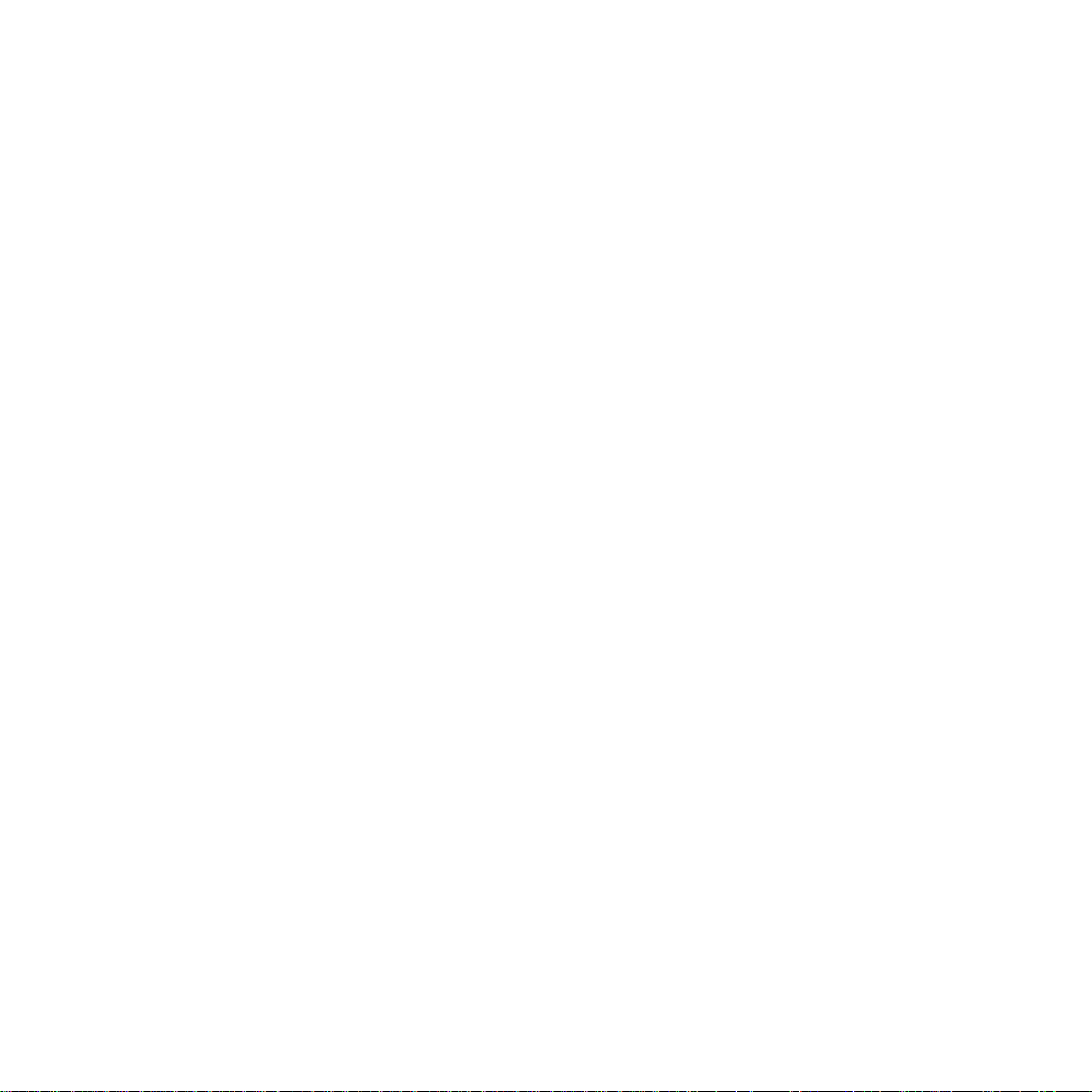
R9341
Первое издание
Май 2014
Название модели:
ASUS_T00N (ASUS Phone),
ASUS_T00NP (PadFone Station)
Copyright © 2014 ASUSTeK COMPUTER INC. Все права защищены.
Любая часть этого руководства, включая оборудование и программное обеспечение, описанные в нем, не может быть дублирована,
передана, преобразована, сохранена в системе поиска или переведена на другой язык в любой форме или любыми средствами, кроме
документации, хранящейся покупателем с целью резервирования, без специального письменного разрешения ASUSTeK COMPUTER
INC.
Гарантия прекращается, если: (1) изделие отремонтировано, модифицировано или изменено без письменного разрешения ASUS; (2)
серийный номер изделия поврежден, неразборчив либо отсутствует.
ASUS предоставляет данное руководство "как есть" без гарантии любого типа, явно выраженной или подразумеваемой, включая
неявные гарантии или условия получения коммерческой выгоды или пригодности для конкретной цели, но не ограничиваясь
этими гарантиями и условиями. НИ ПРИ КАКИХ ОБСТОЯТЕЛЬСТВАХ ASUS, ЕЕ РУКОВОДСТВО, ДОЛЖНОСТНЫЕ ЛИЦА,
СЛУЖАЩИЕ И ПОСРЕДНИКИ НЕ НЕСУТ ОТВЕТСТВЕННОСТИ ЗА КАКОЙ-ЛИБО КОСВЕННЫЙ, СПЕЦИАЛЬНЫЙ,
СЛУЧАЙНЫЙ ИЛИ ЗАКОНОМЕРНЫЙ УЩЕРБ (ВКЛЮЧАЯ УЩЕРБ ОТ УПУЩЕННОЙ ВЫГОДЫ, НЕСОСТОЯВШЕЙСЯ
СДЕЛКИ, ПОТЕРИ ДАННЫХ ИЛИ НЕВОЗМОЖНОСТИ ИХ ИСПОЛЬЗОВАНИЯ, ПРЕРЫВАНИЯ ДЕЯТЕЛЬНОСТИ И Т.П.),
ДАЖЕ В ТОМ СЛУЧАЕ, ЕСЛИ ASUS БЫЛА УВЕДОМЛЕНА О ВОЗМОЖНОСТИ ТАКОГО УЩЕРБА, КОТОРЫЙ МОГ
ВОЗНИКНУТЬ В РЕЗУЛЬТАТЕ ДЕФЕКТА ИЛИ ОШИБКИ В ДАННОМ РУКОВОДСТВЕ ЛИБО В ИЗДЕЛИИ.
ТЕХНИЧЕСКИЕ ХАРАКТЕРИСТИКИ И ИНФОРМАЦИЯ, СОДЕРЖАЩИЕСЯ В ДАННОМ РУКОВОДСТВЕ, ПРИВОДЯТСЯ
ТОЛЬКО В ЦЕЛЯХ ОЗНАКОМЛЕНИЯ. ОНИ МОГУТ БЫТЬ ИЗМЕНЕНЫ В ЛЮБОЕ ВРЕМЯ БЕЗ УВЕДОМЛЕНИЯ И
НЕ ДОЛЖНЫ РАССМАТРИВАТЬСЯ КАК ОБЯЗАТЕЛЬСТВО СО СТОРОНЫ ASUS. ASUS НЕ НЕСЕТ КАКОЙ БЫ ТО НИ
БЫЛО ОТВЕТСТВЕННОСТИ ЗА ОШИБКИ ИЛИ НЕТОЧНОСТИ, КОТОРЫЕ МОГУТ СОДЕРЖАТЬСЯ В НАСТОЯЩЕМ
РУКОВОДСТВЕ, В ТОМ ЧИСЛЕ ОТНОСЯЩИЕСЯ К ОПИСАННЫМ В НЕМ ИЗДЕЛИЯМ И ПРОГРАММАМ.
Продукция и названия корпораций, имеющиеся в этом руководстве, могут являться зарегистрированными торговыми знаками или
быть защищенными авторскими правами соответствующих компаний и используются только в целях идентификации.
2
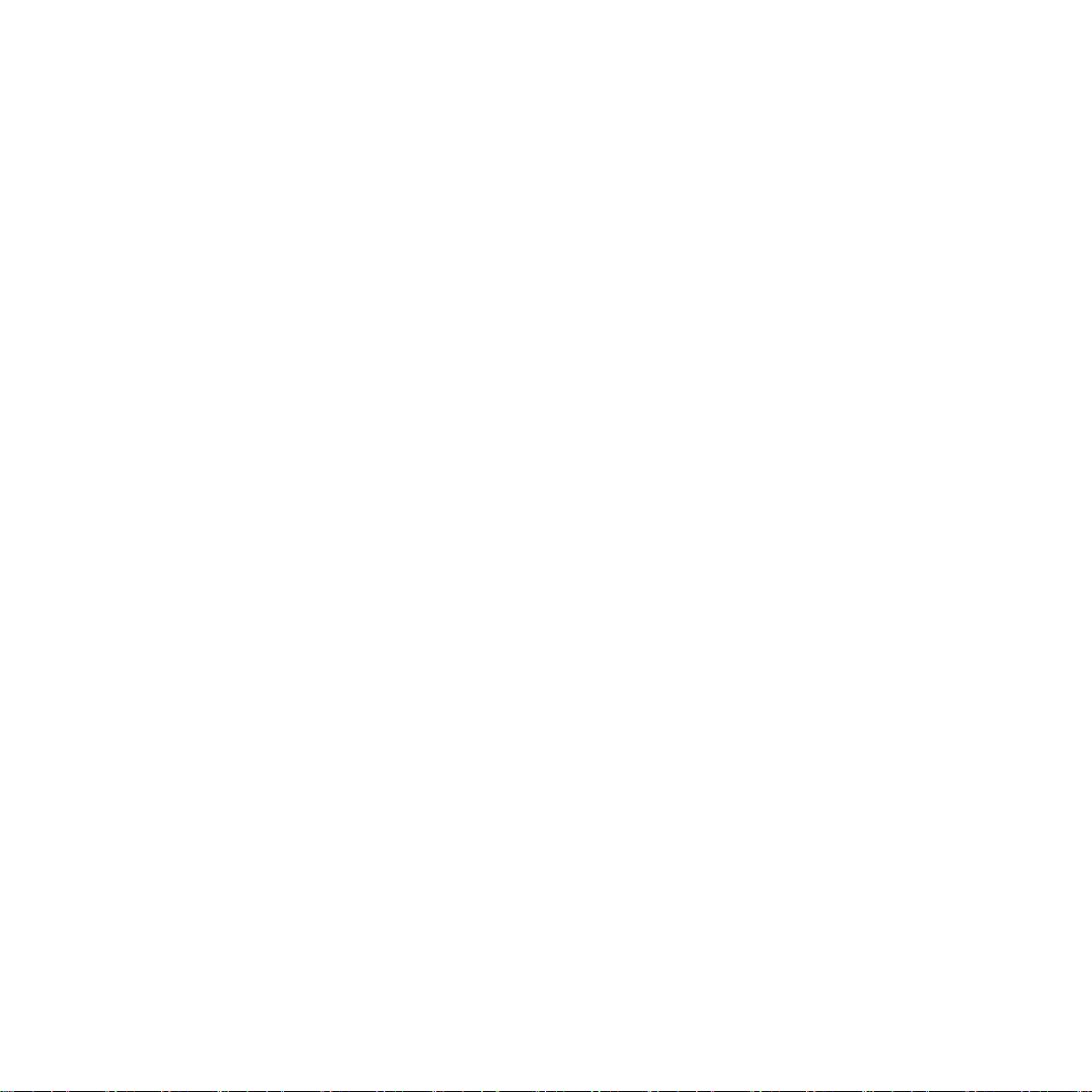
Содержание
Условные обозначения ....................................................................................................................................... 9
Эксплуатация и безопасность ..........................................................................................................................10
Инструкция ............................................................................................................................................................. 10
Утилизация ...............................................................................................................................................................11
Подготовка устройства
Части и компоненты .......................................................................................................................................... 14
Ваш телефон ........................................................................................................................................................... 14
Ваша планшетная док-станция ............................................................................................................................. 15
Установка карты micro-SIM ..............................................................................................................................16
Установка карты памяти ....................................................................................................................................20
Зарядка устройства ............................................................................................................................................ 24
Установка и извлечение телефона из планшетной док-станции .................................................................. 26
Включение и отключение устройства ............................................................................................................. 27
Использование устройства ............................................................................................................................... 30
Режим телефона ...................................................................................................................................................... 30
Автоматическое переключение дисплея.............................................................................................................. 30
В гостях хорошо, а дома лучше
Функции главного экрана ................................................................................................................................. 32
Режим телефона ...................................................................................................................................................... 32
Режим планшета ..................................................................................................................................................... 33
Использование жестов ...................................................................................................................................... 34
Управление главным экраном .......................................................................................................................... 35
Управление уведомлениями ............................................................................................................................. 39
Панель быстрой настройки ..............................................................................................................................39
Настройки клавиатуры ASUS ............................................................................................................................... 41
Голосовой поиск ..................................................................................................................................................... 42
Экран блокировки .................................................................................................................................................. 45
Автопереключение дисплея ........................................................................................................................... 46
Управление энергопотреблением ..................................................................................................................46
3
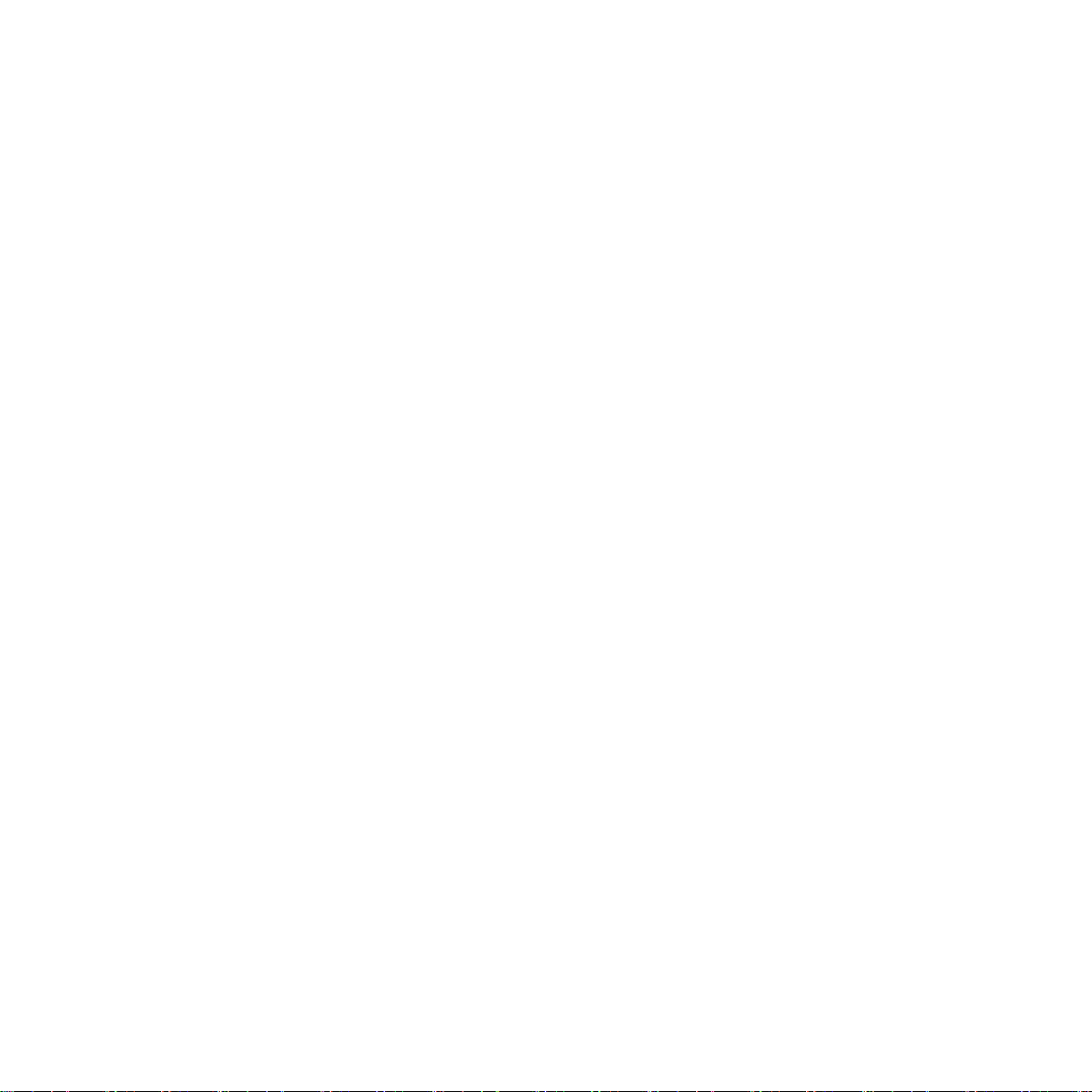
Вызовы
Управление контактами ....................................................................................................................................48
Добавление контактов ............................................................................................................................................ 48
Импорт / экспорт контактов .................................................................................................................................. 48
Совершение и прием вызовов .......................................................................................................................... 49
Совершение вызовов .............................................................................................................................................. 49
Прием вызова .......................................................................................................................................................... 50
Резервное копирование/восстановление журнала вызовов .......................................................................... 51
Создание резервной копии журнала вызовов ..................................................................................................... 51
Восстановление журнала вызовов ....................................................................................................................... 51
Голосовая почта ............................................................................................................................................... 52
Отправка сообщений и многое другое
Сообщения .......................................................................................................................................................... 54
Отправка или ответ на сообщение ....................................................................................................................... 54
Настройка сообщений ............................................................................................................................................ 55
Omlet .................................................................................................................................................................. 56
Регистрация в Omlet Chat ...................................................................................................................................... 56
Доступ к электронной почте
Email .................................................................................................................................................................. 62
Настройка учетной записи электронной почты .................................................................................................. 62
Добавление учетных записей электронной почты ............................................................................................. 63
Gmail .................................................................................................................................................................. 64
Настройка учетной записи Gmail ......................................................................................................................... 64
Лови момент
Запуск приложения Камера .............................................................................................................................. 66
С экрана блокировки .............................................................................................................................................. 66
Использование виджета камеры ........................................................................................................................... 66
С главного экрана ...................................................................................................................................................66
Используя клавишу регулировки громкости ...................................................................................................... 66
Использование камеры в первый раз ..............................................................................................................67
Учебник ................................................................................................................................................................... 67
Расположение изображений .................................................................................................................................. 68
4
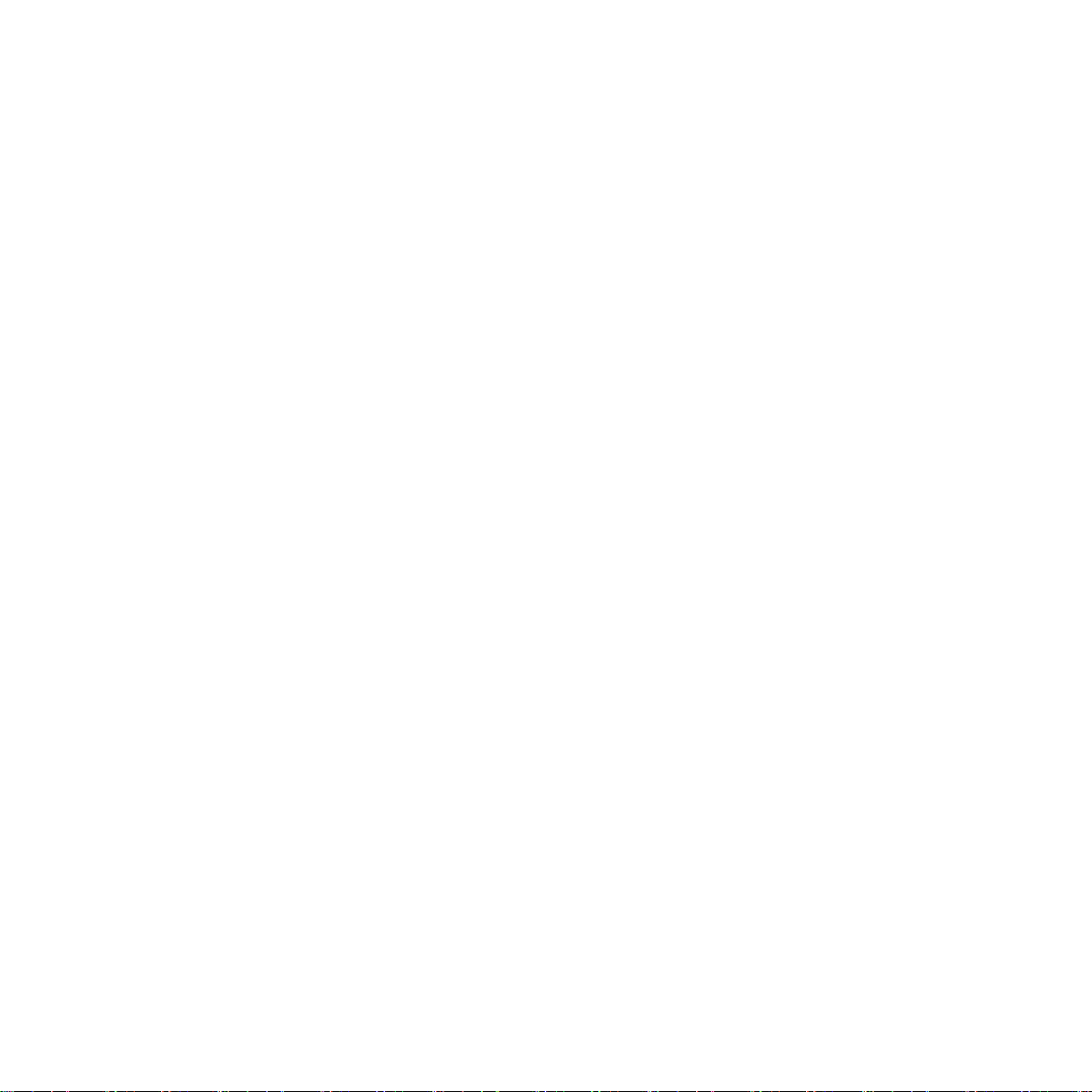
Главный экран камеры ...................................................................................................................................... 69
Настройки изображения ........................................................................................................................................ 70
Настройки видео ..................................................................................................................................................... 72
Дополнительные функции камеры ..................................................................................................................73
Перемотка ................................................................................................................................................................ 73
HDR .......................................................................................................................................................................... 74
Панорама ................................................................................................................................................................. 74
Ночь .......................................................................................................................................................................... 75
Низкая освещенность............................................................................................................................................. 75
Селфи ....................................................................................................................................................................... 76
Миниатюра .............................................................................................................................................................. 77
Глубина резкости ................................................................................................................................................... 77
Интеллектуальное удаление .................................................................................................................................. 78
Улыбочку! ................................................................................................................................................................ 78
Улучшение портрета .............................................................................................................................................. 79
Анимация GIF ......................................................................................................................................................... 79
Party Link ............................................................................................................................................................. 80
Обмен фотографиями ............................................................................................................................................ 80
Получение фотографий ......................................................................................................................................... 82
ASUS Story .......................................................................................................................................................... 83
Галерея
Использование Галереи .....................................................................................................................................88
Главный экран ......................................................................................................................................................... 88
Просмотр файлов из других источников ............................................................................................................. 89
Общий доступ к файлам из галереи ..................................................................................................................... 90
Удаление файлов из галереи .................................................................................................................................90
Редактирование изображения ............................................................................................................................... 91
Увеличение или уменьшение изображения ........................................................................................................91
Работайте и играйте
Заметка ................................................................................................................................................................ 94
Создание блокнота ................................................................................................................................................. 96
Общий доступ к блокнотам через облачное хранилище ................................................................................... 96
Общий доступ к заметкам через облачное хранилище ..................................................................................... 96
5
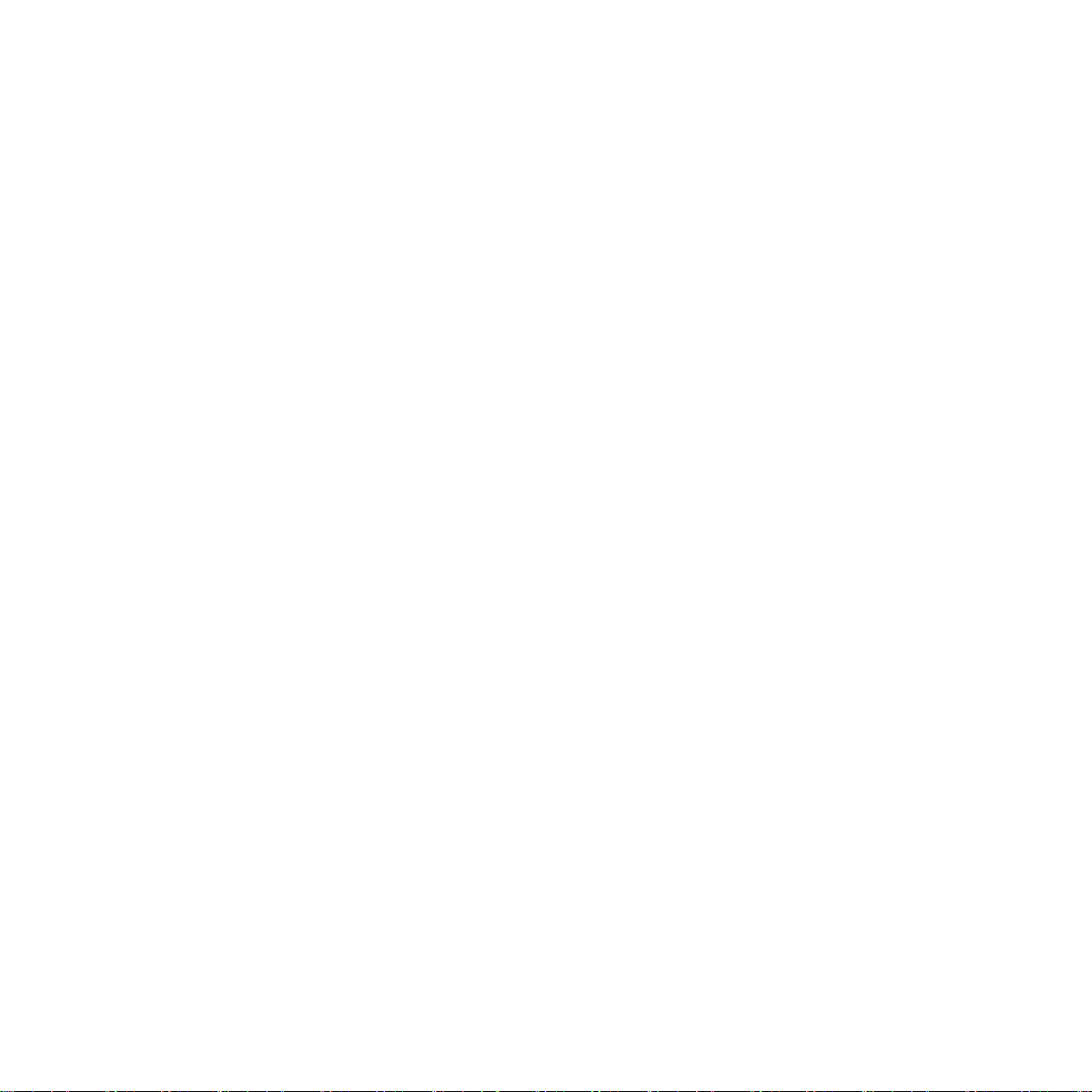
Календарь ............................................................................................................................................................ 97
Создание события ................................................................................................................................................... 97
Добавление учетной записи в календарь............................................................................................................. 98
Создание события для учетной записи ................................................................................................................ 98
Что дальше ..........................................................................................................................................................99
Сделать позже ................................................................................................................................................... 100
Список задач и создание новой задачи .............................................................................................................. 101
Погода ................................................................................................................................................................102
Главный экран приложения Погода ................................................................................................................... 103
Часы ................................................................................................................................................................104
Запуск приложения Часы ....................................................................................................................................104
Мировое время...................................................................................................................................................... 105
Будильник .............................................................................................................................................................. 106
Секундомер ........................................................................................................................................................... 107
Таймер .................................................................................................................................................................... 108
Диспетчер файлов ............................................................................................................................................ 110
Доступ к внутреннему накопителю ................................................................................................................... 110
Доступ к внешнему накопителю .........................................................................................................................111
Доступ к облачному хранилищу ......................................................................................................................... 112
Интернет
Браузер .............................................................................................................................................................. 114
Развлечения
Использование гарнитуры .............................................................................................................................. 116
Подключение аудиоразъема ................................................................................................................................ 116
Мастер настройки звука .................................................................................................................................. 117
Использование мастера настройки звука .......................................................................................................... 117
Игры ................................................................................................................................................................ 118
Использование приложения Игры ..................................................................................................................... 118
Музыка .............................................................................................................................................................. 119
Запуск приложения Музыка ................................................................................................................................ 119
Воспроизведение музыки .................................................................................................................................... 119
Воспроизведение композиций с карты microSD .............................................................................................. 119
Воспроизведение музыки из облачного хранилища ........................................................................................ 120
6
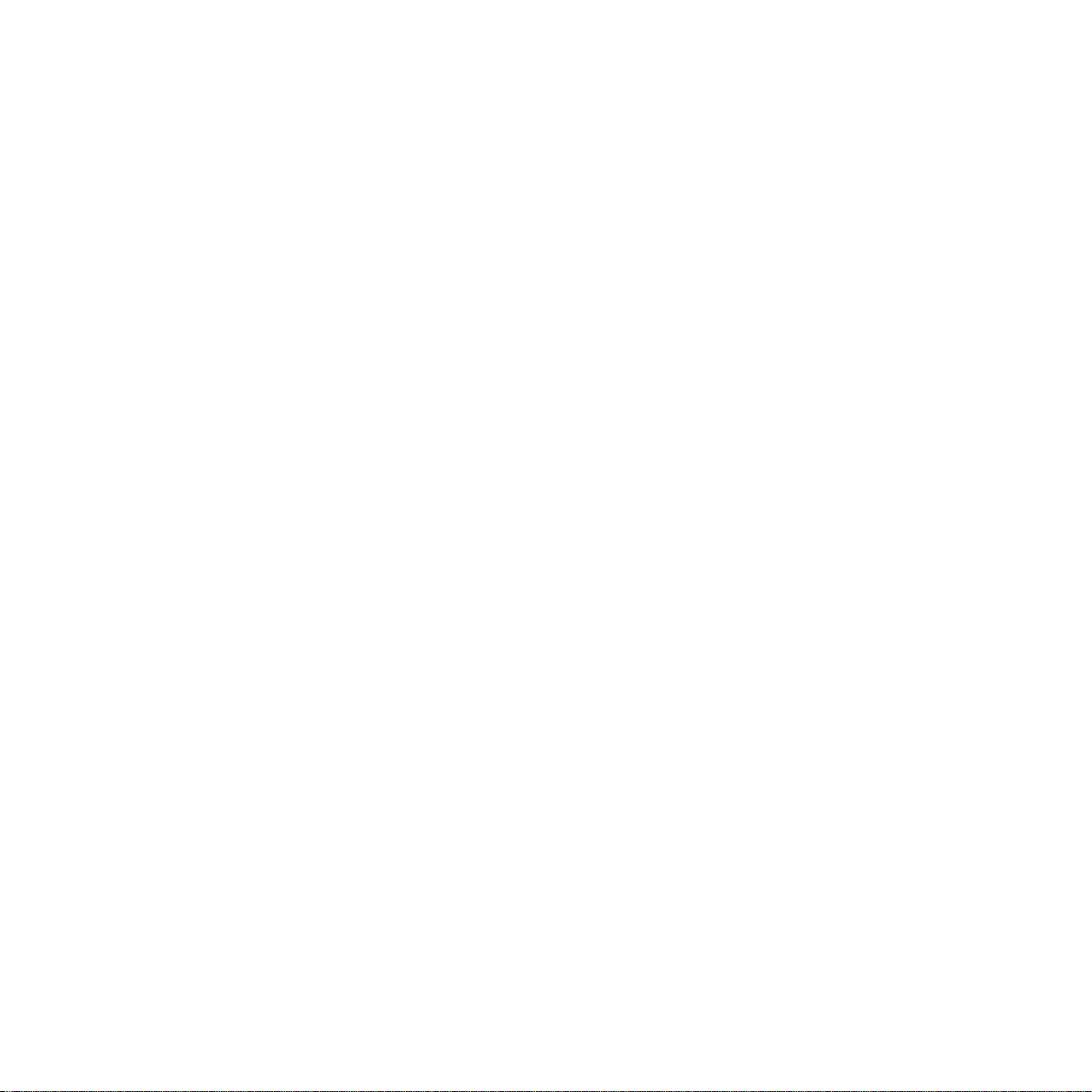
FM-радио...........................................................................................................................................................121
Главный экран FM-радио .................................................................................................................................... 121
Диктофон ..........................................................................................................................................................122
Запуск приложения Диктофон ........................................................................................................................... 122
Главный экран приложения Диктофон .............................................................................................................. 122
Эксплуатация устройства
Получение обновлений для устройства ........................................................................................................ 124
Обновление системы ............................................................................................................................................ 124
Накопитель........................................................................................................................................................124
Резервное копирование и сброс ..................................................................................................................... 125
Безопасность устройства ................................................................................................................................126
Разблокировка экрана .......................................................................................................................................... 126
Идентификация устройства ................................................................................................................................134
Подключение Padfone
Wi-Fi ................................................................................................................................................................ 136
Включение Wi-Fi .................................................................................................................................................. 136
Подключение к беспроводной сети .................................................................................................................... 136
Отключение Wi-Fi ................................................................................................................................................ 137
Bluetooth ............................................................................................................................................................ 137
Включение Bluetooth ............................................................................................................................................ 137
Сопряжение PadFone с устройством Bluetooth ................................................................................................. 138
Удаление сопряжения устройств Bluetooth ....................................................................................................... 138
Share Link ..........................................................................................................................................................139
Облако ...............................................................................................................................................................141
ASUS WebStorage ................................................................................................................................................. 141
Необходимые приложения
Управление приложениями ............................................................................................................................144
Добавление ярлыков на главный экран ............................................................................................................. 144
Удаление ярлыков с главного экрана ................................................................................................................. 144
Упорядочение приложений и ярлыков ............................................................................................................... 145
Просмотр последних приложений ..................................................................................................................... 146
7
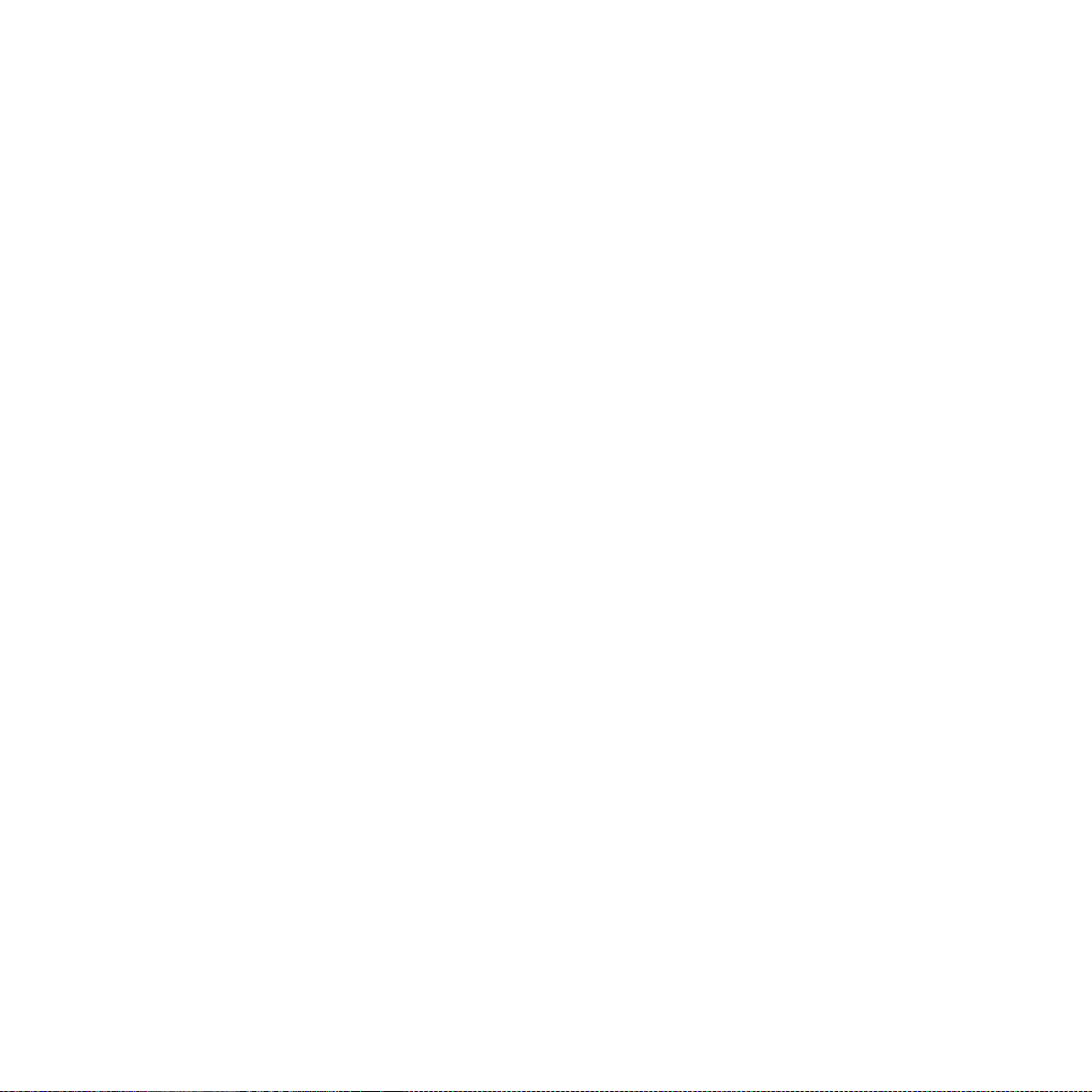
Запуск приложений .......................................................................................................................................... 146
Переключение приложений ............................................................................................................................147
Блокировка приложений .................................................................................................................................147
Скачивание приложений ................................................................................................................................. 148
Дополнительные возможности
Энергосбережение ........................................................................................................................................... 150
Настройка энергосбережения ............................................................................................................................. 150
Пользовательская настройка энергосбережения .............................................................................................. 151
Splendid .............................................................................................................................................................152
TalkBack ............................................................................................................................................................153
8
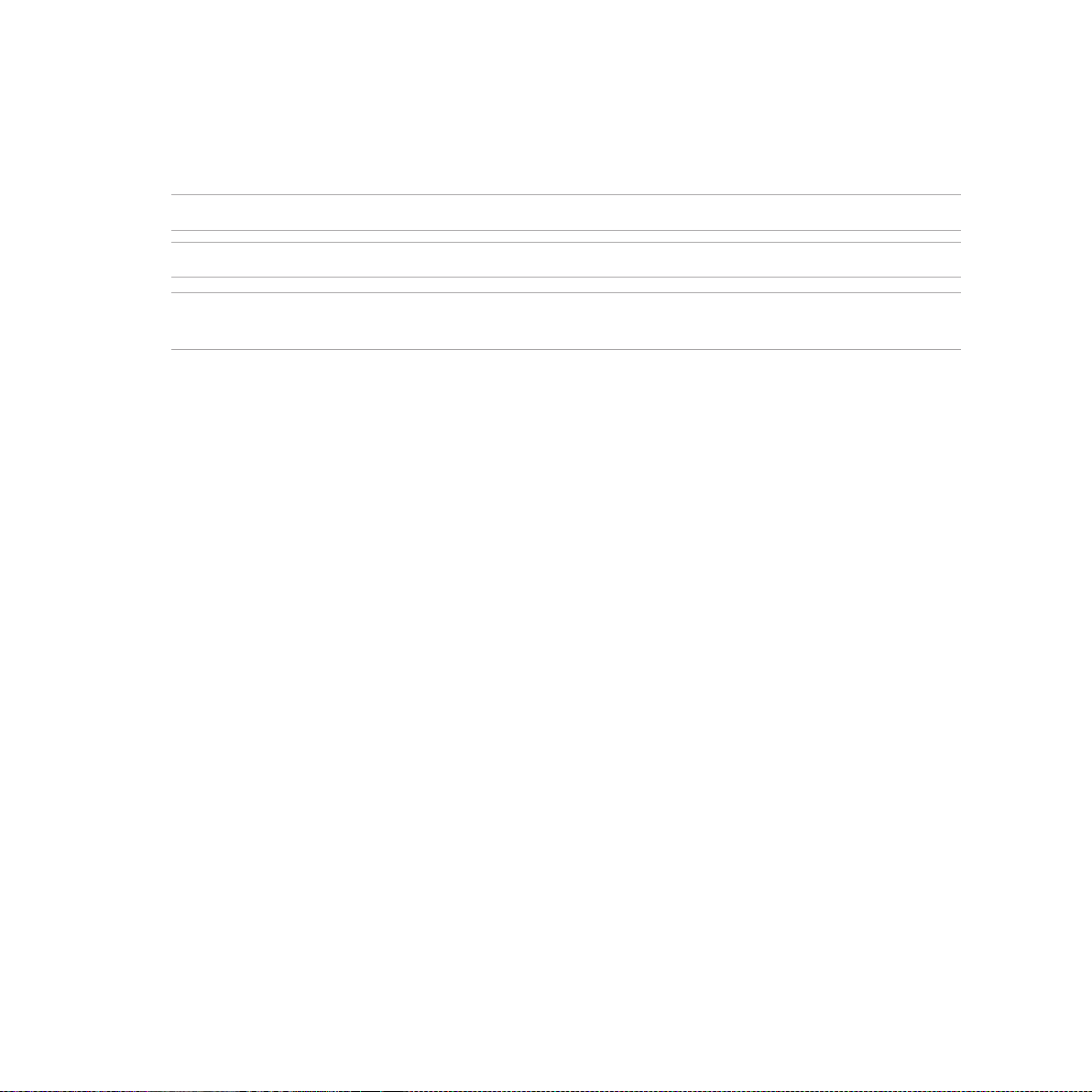
Условные обозначения
Для выделения ключевой информации используются следующие сообщения:
ВАЖНО! Информация, которой Вы должны следовать при выполнении задач.
ПРИМЕЧАНИЕ: Советы и полезная информация, которая поможет при выполнении задач.
ОСТОРОЖНО! Информация о действиях, которые могут привести к повреждению оборудования, потере данных
или бытовым травмам
9
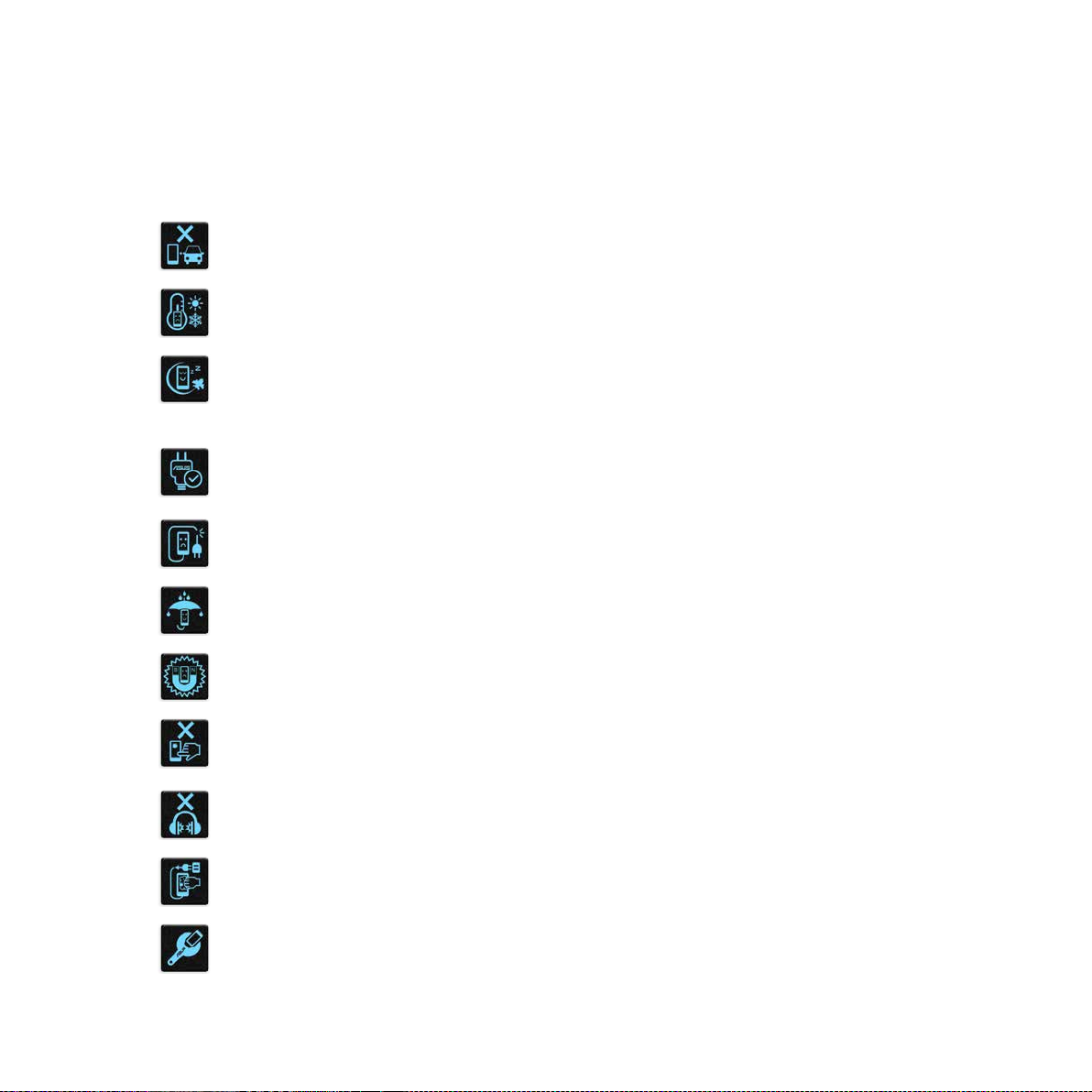
Эксплуатация и безопасность
Инструкция
Безопасность на дороге. Мы настоятельно рекомендуем не использовать устройство при вождении
автомобиля.
Это устройство может использоваться при температуре воздуха в диапазоне от 5°C (41°F) до 40°C
(104°F).
Выключайте устройство где запрещено использование мобильных устройств. Соблюдайте правила
при нахождении в местах с ограничениями, например в самолете, в кинотеатре, в больнице или рядом
с медицинским оборудованием, рядом с горючими материалами или зонах проведения взрывных
работ и других местах.
Используйте только блок питания и кабели, одобренные ASUS для использования с этим устройством.
Обратите внимание на этикетку на нижней стороне устройства и убедитесь, что Ваш блок питания
поддерживает соответствующее напряжение.
Не пользуйтесь поврежденными сетевыми шнурами, аксессуарами и периферийными устройствами.
Сохраняйте устройство сухим. Не подвергайте устройство воздействию жидкостей и не используйте в
условиях повышенной влажности.
Устройство можно пропускать через рентгеновский сканер, но не рекомендуется проносить его через
магнитные детекторы или подвергать его воздействию магнитных жезлов.
10
Экран устройства изготовлен из стекла. Если стекло разбилось, прекратите использование устройства
и не прикасайтесь к сломанным частям. Немедленно обратитесь к квалифицированным специалистам
ASUS для ремонта.
Для предотвращения возможной потери слуха не слушайте звук на высокой громкости в течение
длительного времени.
Перед очисткой устройства отключите его от сети. Для очистки экрана устройства используйте
чистую губку или кусочек замши.
Для ремонта обращайтесь только к квалифицированным специалистам ASUS.
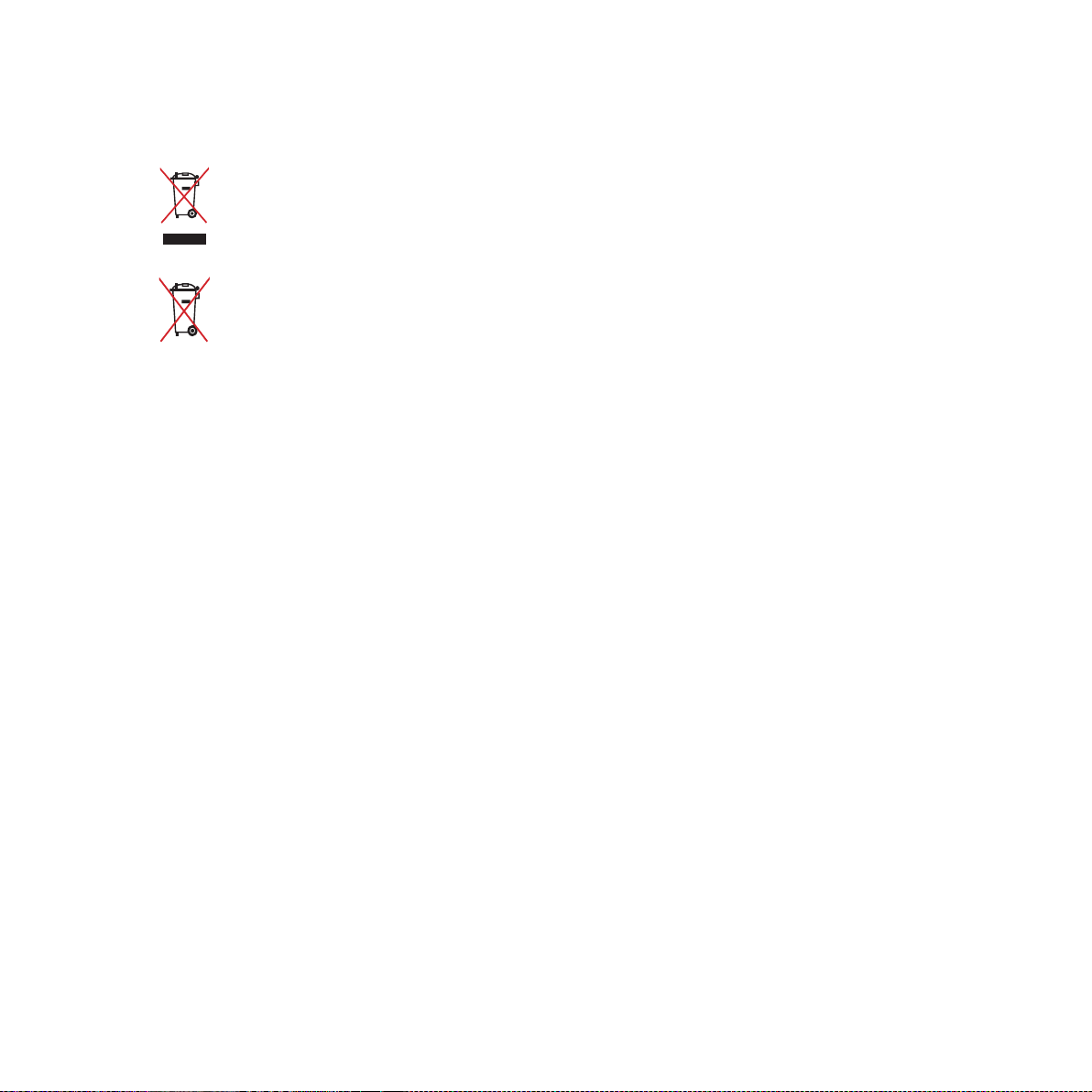
Утилизация
Не выбрасывайте устройство вместе с бытовым мусором. Этот продукт предназначен для повторного
использования и переработки. Символ перечеркнутого мусорного бака означает, что продукт
(электрическое и электронное оборудование и содержащие ртуть аккумуляторы) нельзя выбрасывать
вместе с бытовым мусором. Ознакомьтесь с правилами утилизации таких продуктов.
Не выбрасывайте аккумулятор вместе с бытовым мусором. Символ перечеркнутого мусорного бака
означает, что аккумулятор нельзя выбрасывать вместе с бытовым мусором.
11
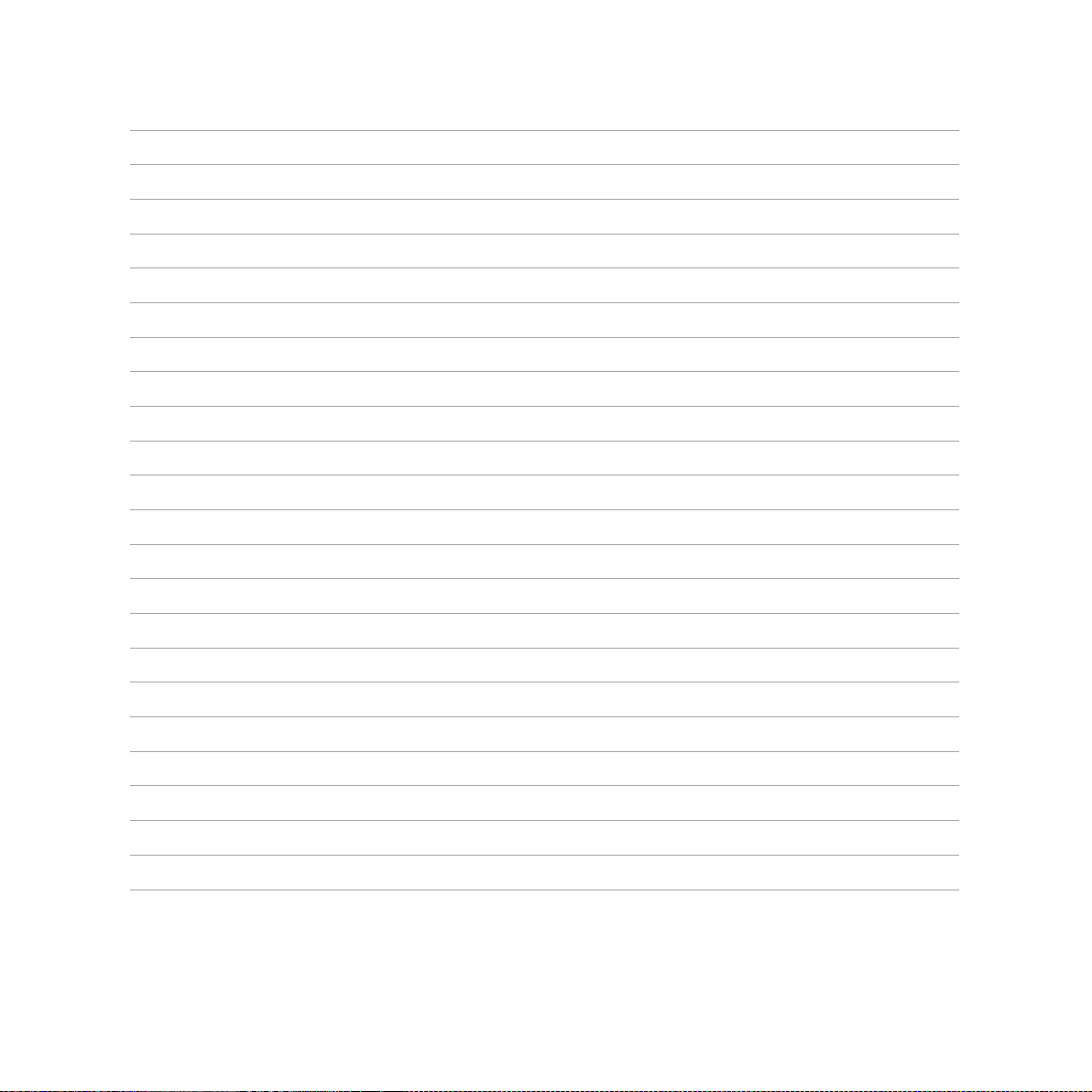
12

Подготовка устройства
1
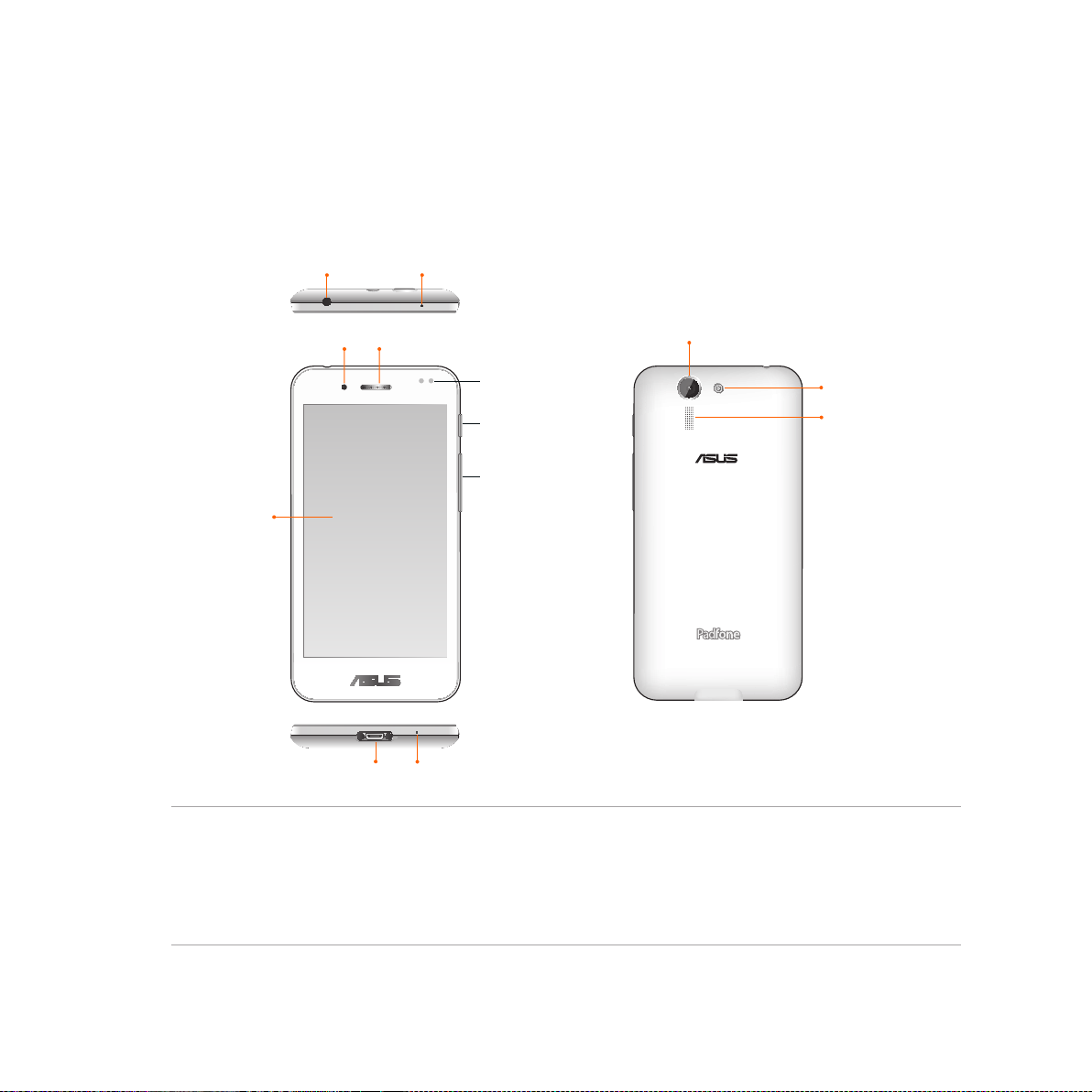
Части и компоненты
Настроить ваше новое устройство легко и быстро. Давайте приступим.
Ваш телефон
Сенсорный
дисплей
Аудиоразъем
Фронтальная камера
Микрофон
Отверстие динамика
МикрофонРазъем micro-USB
Датчик приближения и
освещенности
Кнопка питания
Регулировка
громкости
Камера
Вспышка
камеры
Динамик
ПРИМЕЧАНИЯ:
• Для доступа к слотам для карт micro-SIM и MicroSD снимите заднюю крышку.
• Слот для карты micro-SIM поддерживает карты с поддержкой сетей стандарта UMTS, WCDMA, DC-HSPA и
GSM/EDGE.
• Слот для карт памяти MicroSD поддерживает карты памяти MicroSD и MicroSDHC.
14
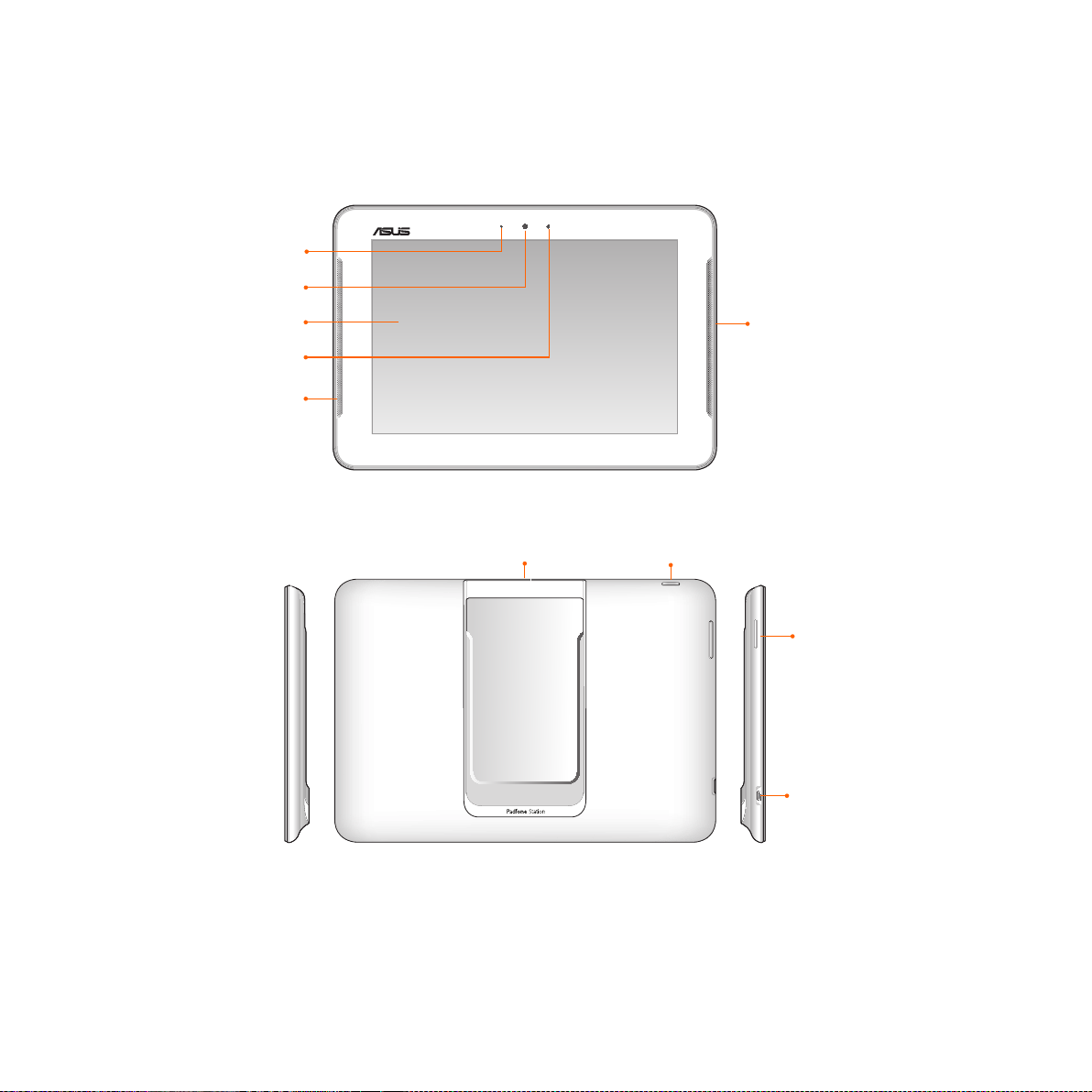
Ваша планшетная док-станция
Индикатор
Объектив камеры
Сенсорный
дисплей
Датчик освещенности
Динамик
Отсек для
телефона
Кнопка питания
Динамик
Регулировка
громкости
Разъем micro-USB
Наличие док-станции зависит от страны или региона.
15
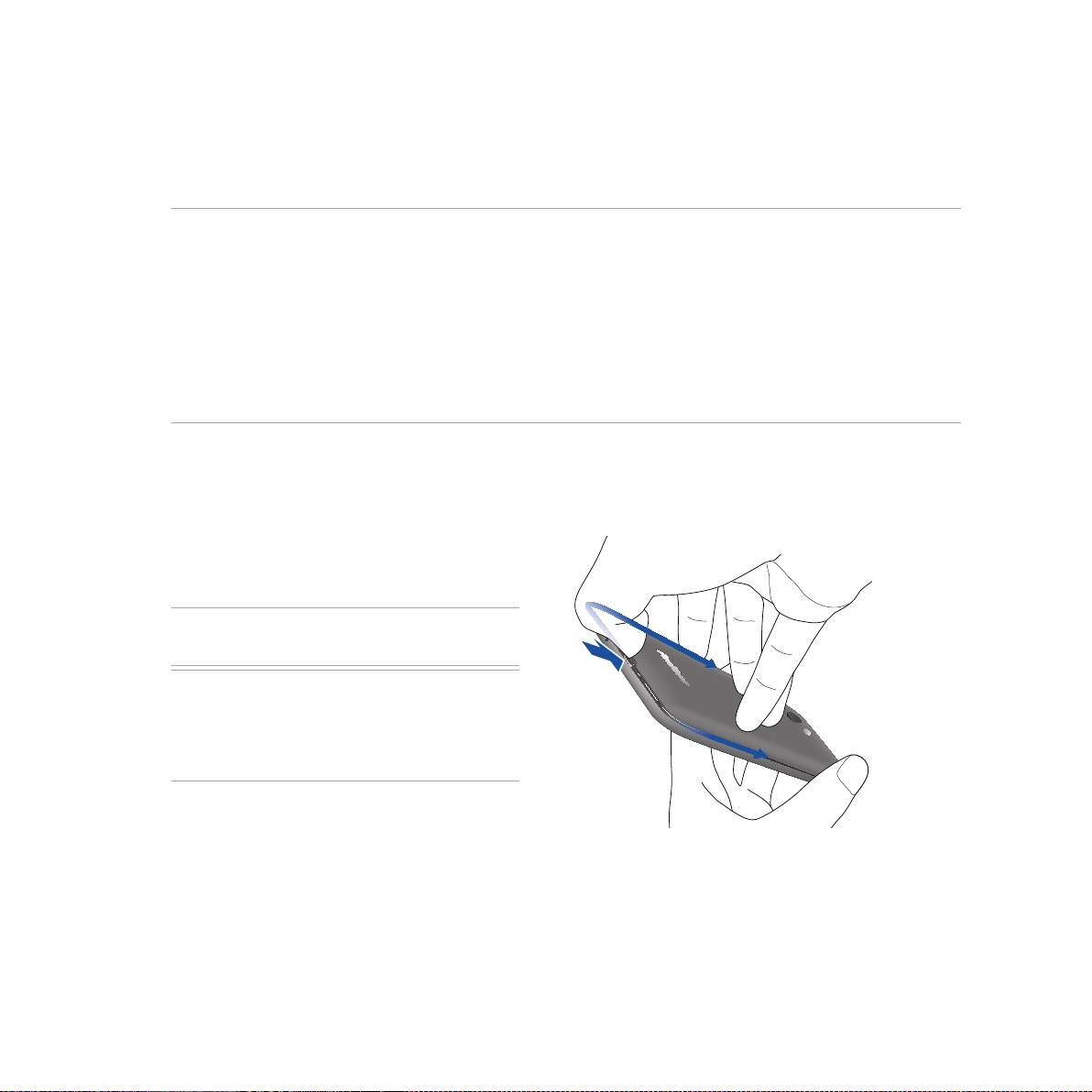
Установка карты micro-SIM
Карта micro-SIM хранит информацию, например номер мобильного телефона, контакты, сообщения и другие
данные, необходимые для доступа к мобильной сети
ОСТОРОЖНО!
• Устройство предназначено для использования только с картой micro-SIM.
• Не рекомендуется вставлять в слот карты micro-SIM обрезанные SIM-карты
• Выключите устройство перед установкой карты micro-SIM.
• Будьте осторожны при использовании карты памяти. ASUS не несет ответственности за потерю данных или
повреждение карты micro-SIM.
• НЕ вставляйте карту памяти в слот карты micro-SIM. Если карта памяти оказалась вставленной в слот карты
micro-SIM, обратитесь в сервис-центр ASUS.
Для установки карты micro-SIM:
1. Выключите устройство.
2. Приподнимите крышку и снимите ее.
ОСТОРОЖНО! Будьте осторожны, не пораньте
пальцы при снятии задней крышки.
ВНИМАНИЕ!
• НЕ используйте инструменты, например
отвертки для снятия задней крышки.
• НЕ повредите порт USB.
16
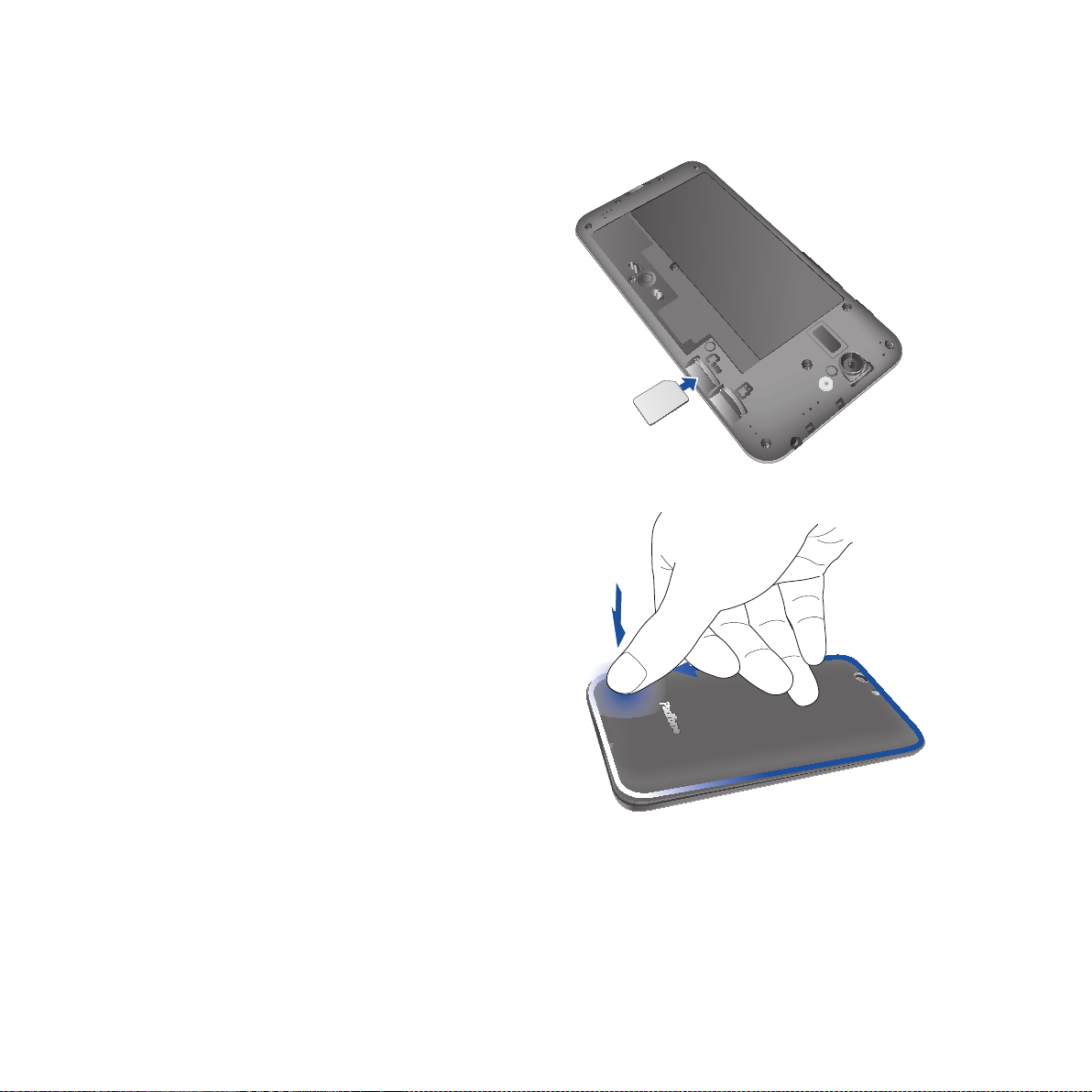
3. Совместите и вставьте карту micro-SIM в слот
контактами вниз
4. Нажимайте карту micro-SIM, пока она не
окажется на месте.
5. Закройте заднюю крышку.
6. Надавите на края задней крышки для ее
закрепления.
17
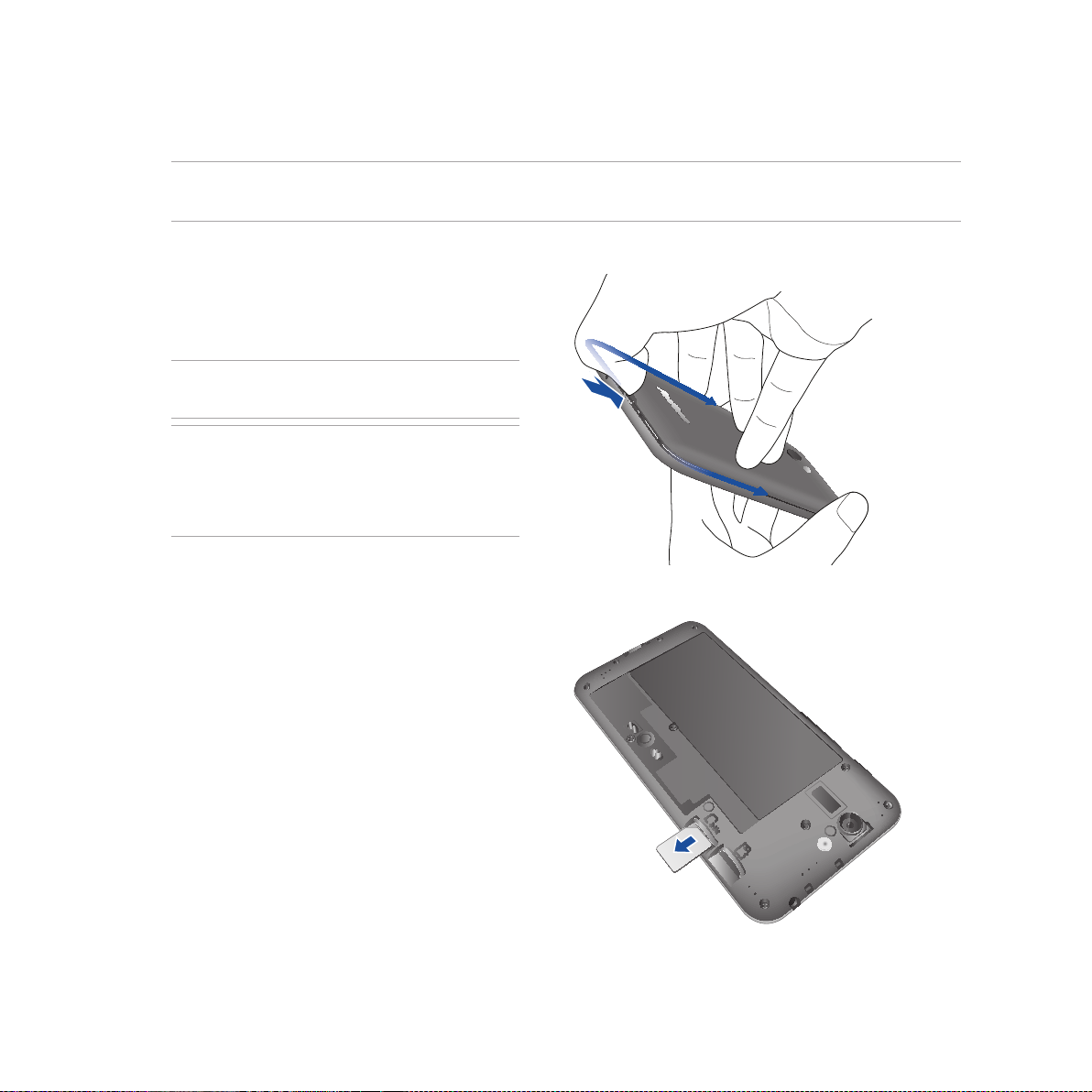
Извлечение карты micro-SIM
ОСТОРОЖНО! Будьте осторожны при использовании карты памяти. ASUS не несет ответственности за потерю
данных или повреждение карты micro-SIM.
Для извлечения карты micro-SIM:
1. Выключите устройство.
2. Приподнимите крышку и снимите ее.
ОСТОРОЖНО! Будьте осторожны, не пораньте
пальцы при снятии задней крышки.
ВНИМАНИЕ!
• НЕ используйте инструменты, например
отвертки для снятия задней крышки.
• НЕ повредите порт USB.
3. Нажмите на карту micro-SIM, затем извлеките
ее.
18
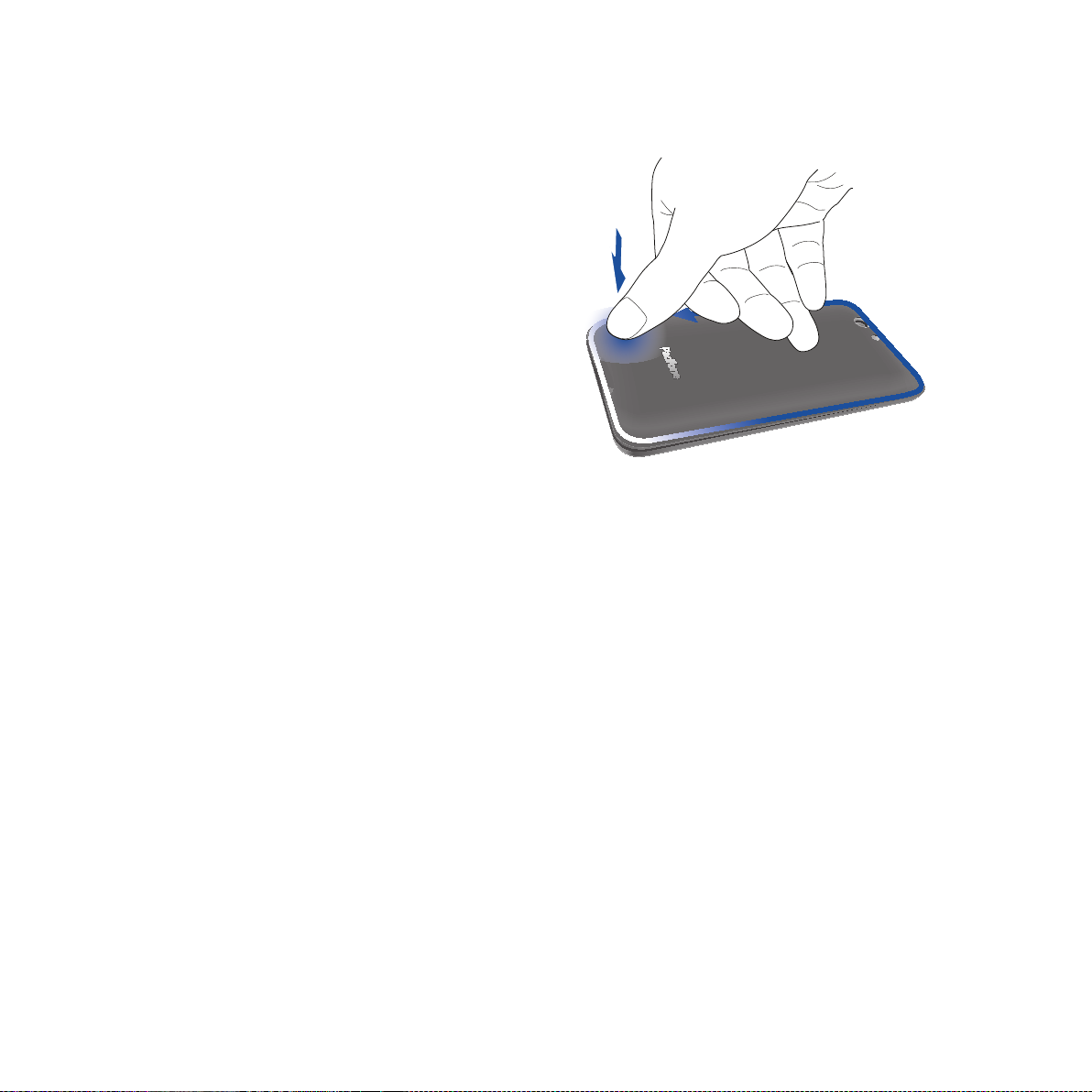
4. Закройте заднюю крышку.
5. Надавите на края задней крышки для ее
закрепления.
19
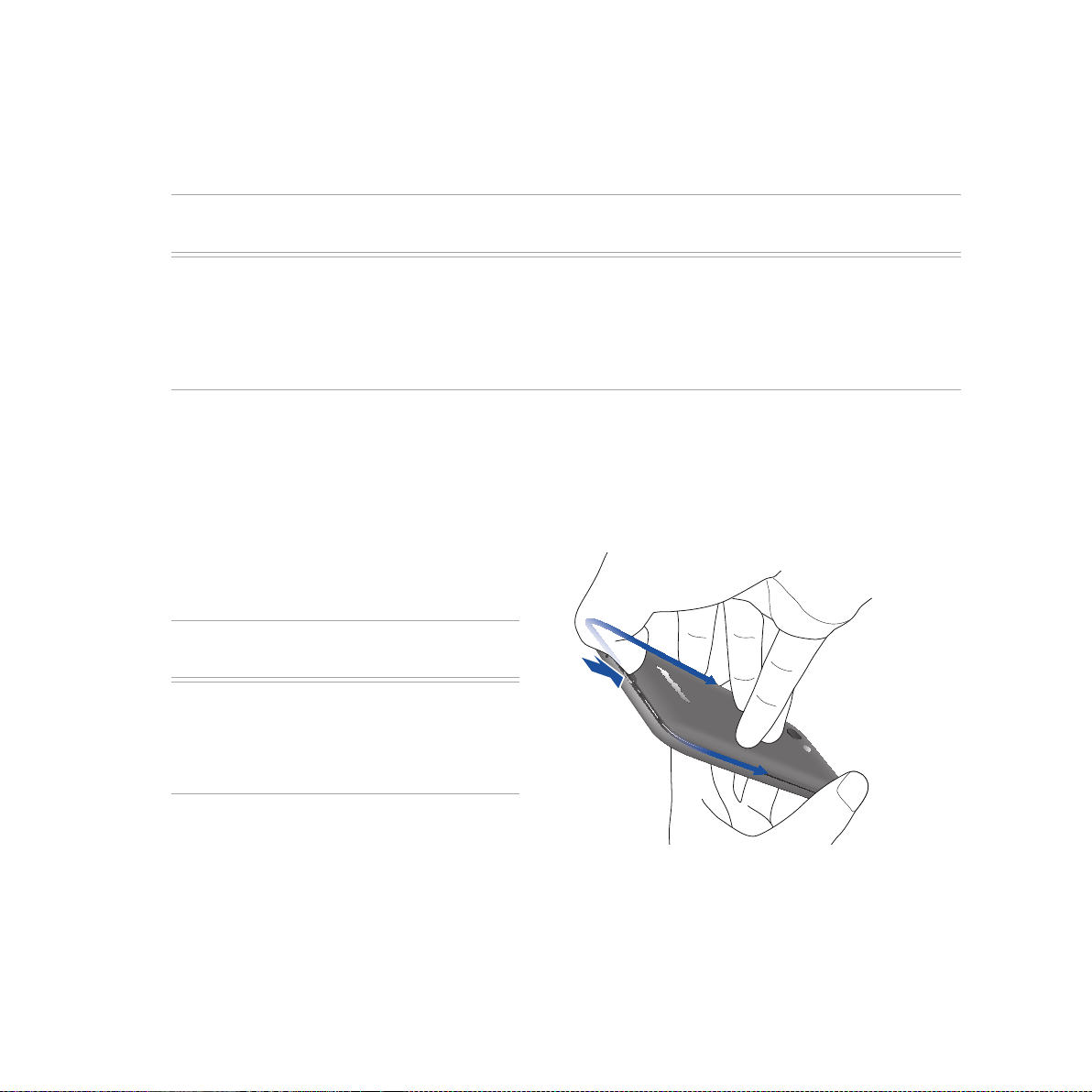
Установка карты памяти
Устройство поддерживает карты памяти MicroSD и MicroSDHC объемом до 64 ГБ
ПРИМЕЧАНИЕ: Некоторые карты памяти могут быть несовместимы с устройством Для предотвращения
потери данных, повреждения устройства или карты памяти используйте только 100%-совместимые карты памяти
ОСТОРОЖНО!
• Будьте осторожны при использовании карты памяти. ASUS не несет ответственности за потерю данных или
повреждение карты памяти.
• НЕ вставляйте карту micro-SIM в слот карты памяти Если карта micro-SIM оказалась вставленной в слот
карты памяти, обратитесь в сервис-центр ASUS.
Для установки карты памяти:
1. Выключите устройство.
2. Приподнимите крышку и снимите ее.
ОСТОРОЖНО! Будьте осторожны, не пораньте
пальцы при снятии задней крышки.
ВНИМАНИЕ!
• НЕ используйте инструменты, например
отвертки для снятия задней крышки.
• НЕ повредите порт USB.
20
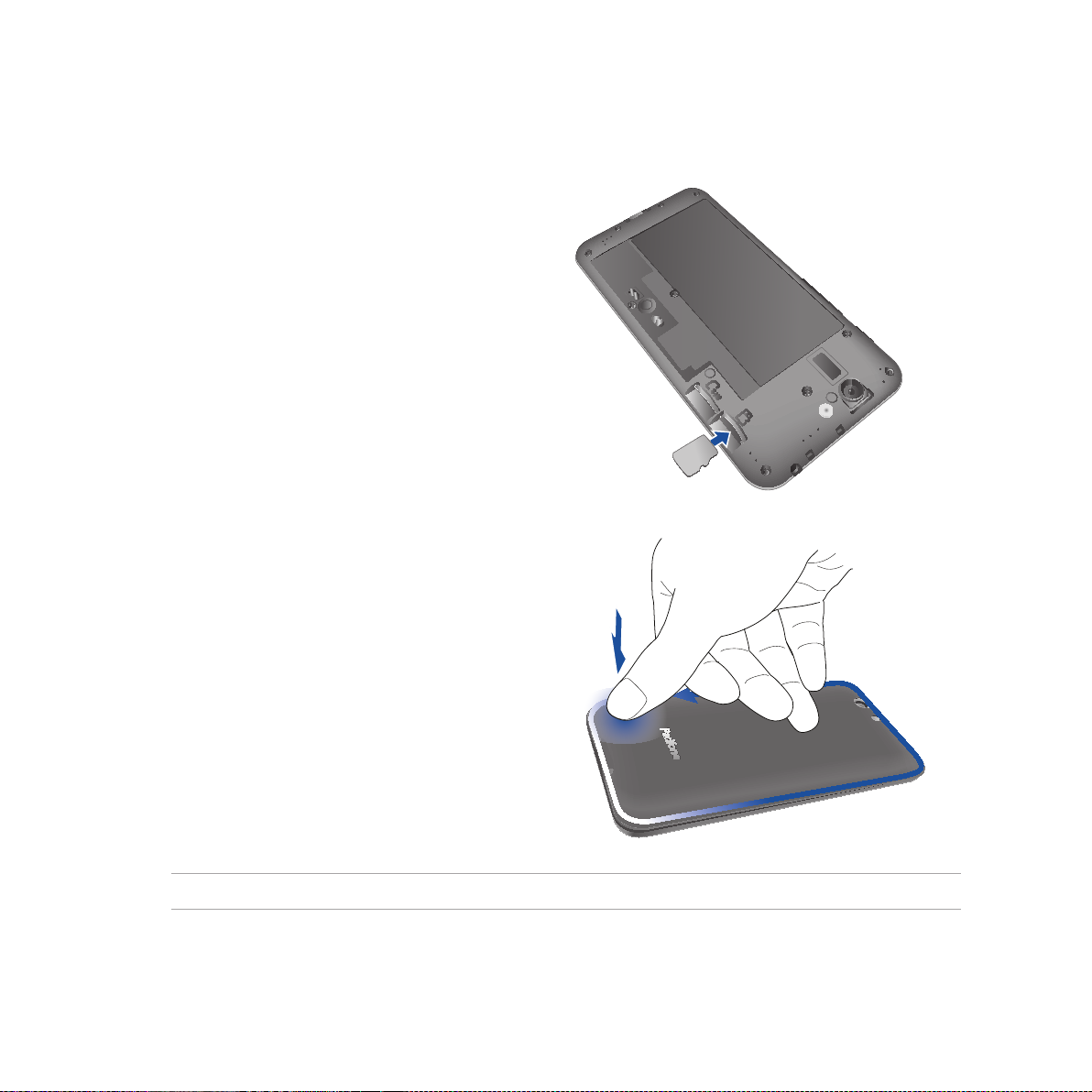
2. Вставьте карту памяти в слот.
3. Нажмите карту с усилием, для ее фиксации в
кардридере.
4. Закройте заднюю крышку.
5. Надавите на края задней крышки для ее
закрепления.
ПРИМЕЧАНИЕ: Доступ к содержимому карты памяти можно получить через Диспетчер файлов > MicroSD
21
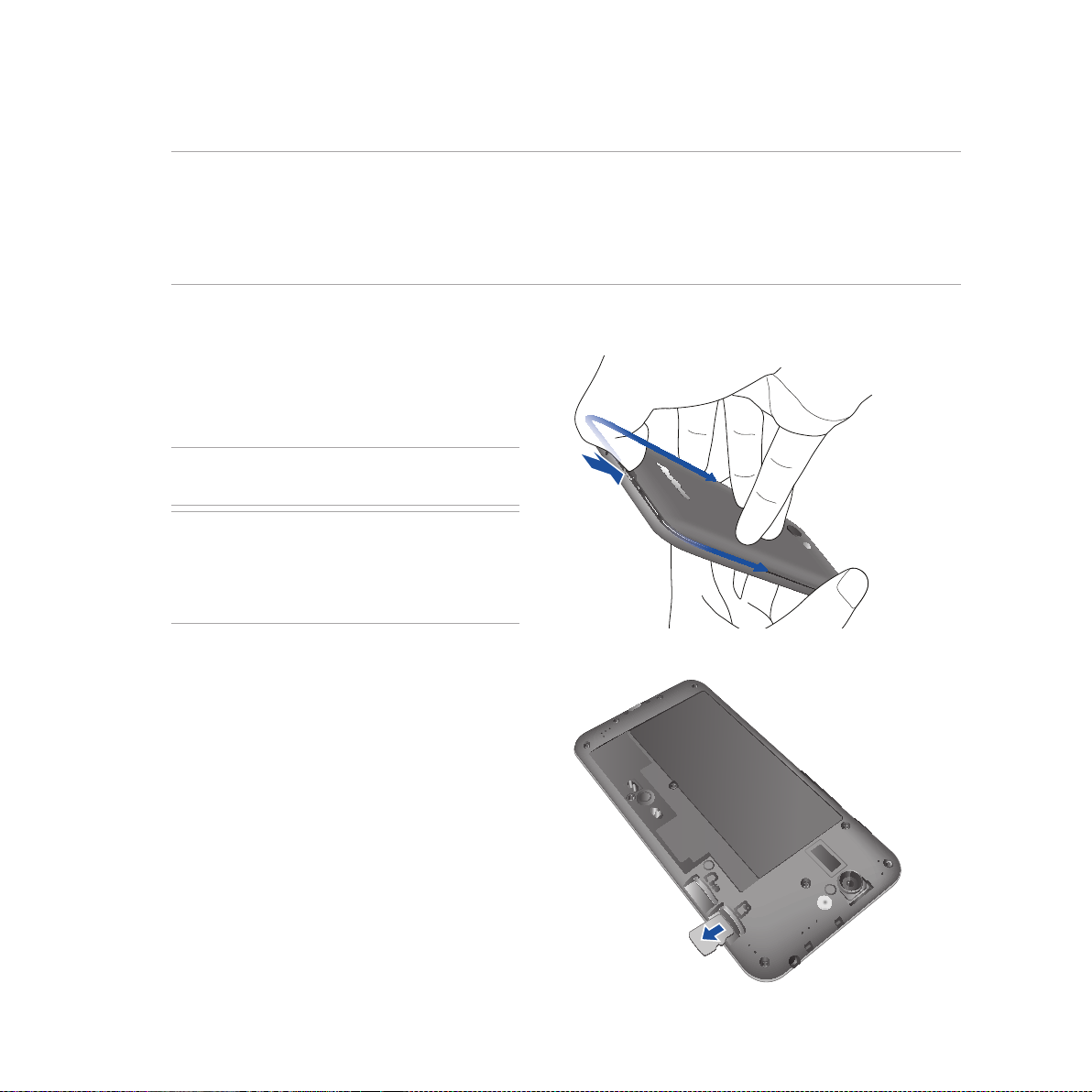
Извлечение карты памяти:
ВНИМАНИЕ!
• Будьте осторожны при использовании карты памяти. ASUS не несет ответственности за потерю данных или
повреждение карты памяти.
• ASUS не несет ответственности за потерю данных или повреждение карты памяти Для этого перейдите в
Настройки > Накопитель > Отключить внешний накопитель
Для извлечения карты памяти:
1. Выключите устройство.
2. Приподнимите крышку и снимите ее.
ОСТОРОЖНО! Будьте осторожны, не пораньте
пальцы при снятии задней крышки.
ВНИМАНИЕ!
• НЕ используйте инструменты, например
отвертки для снятия задней крышки.
• НЕ повредите порт USB.
3. Нажмите карту памяти внутрь и извлеките.
22
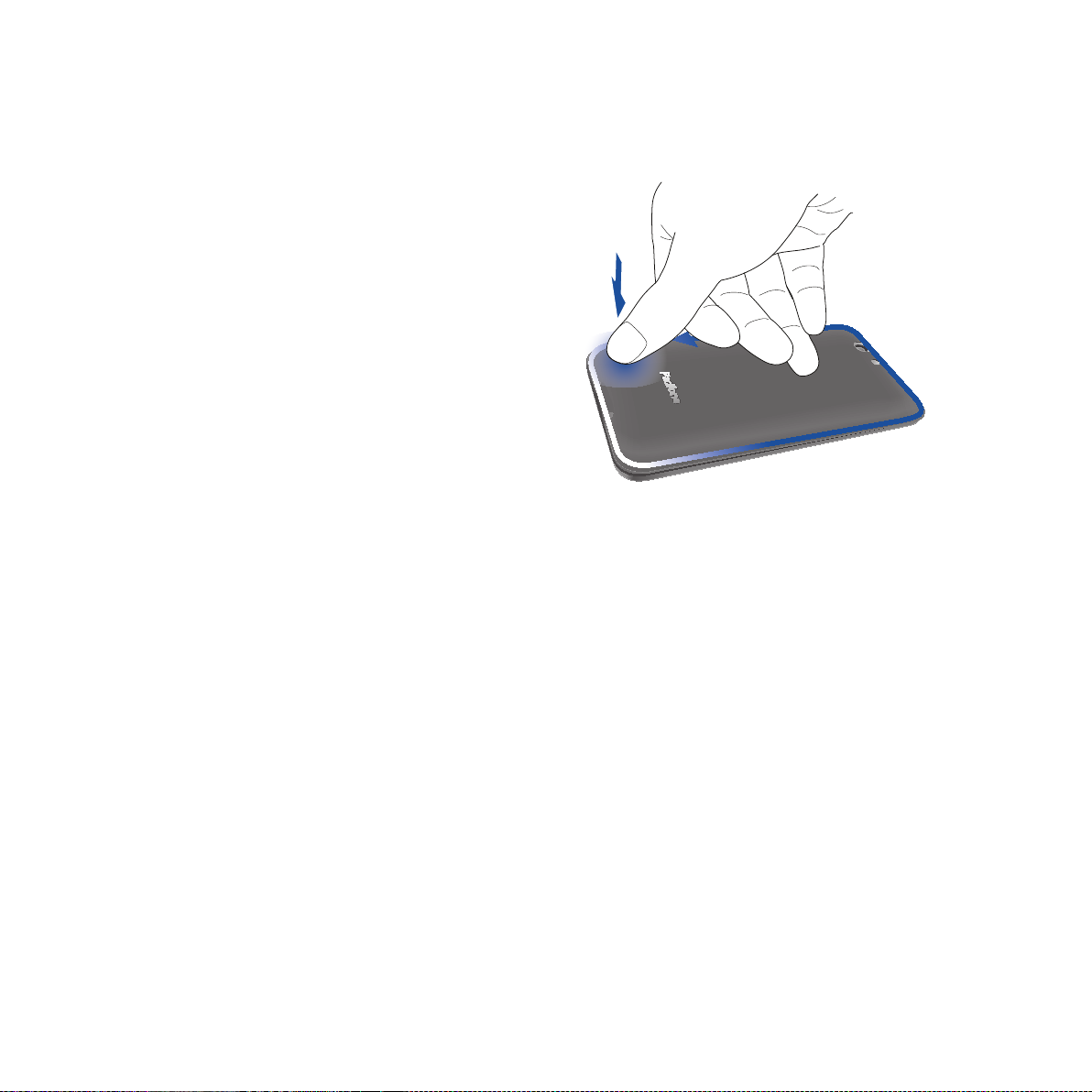
4. Закройте заднюю крышку.
5. Надавите на края задней крышки для ее
закрепления.
23
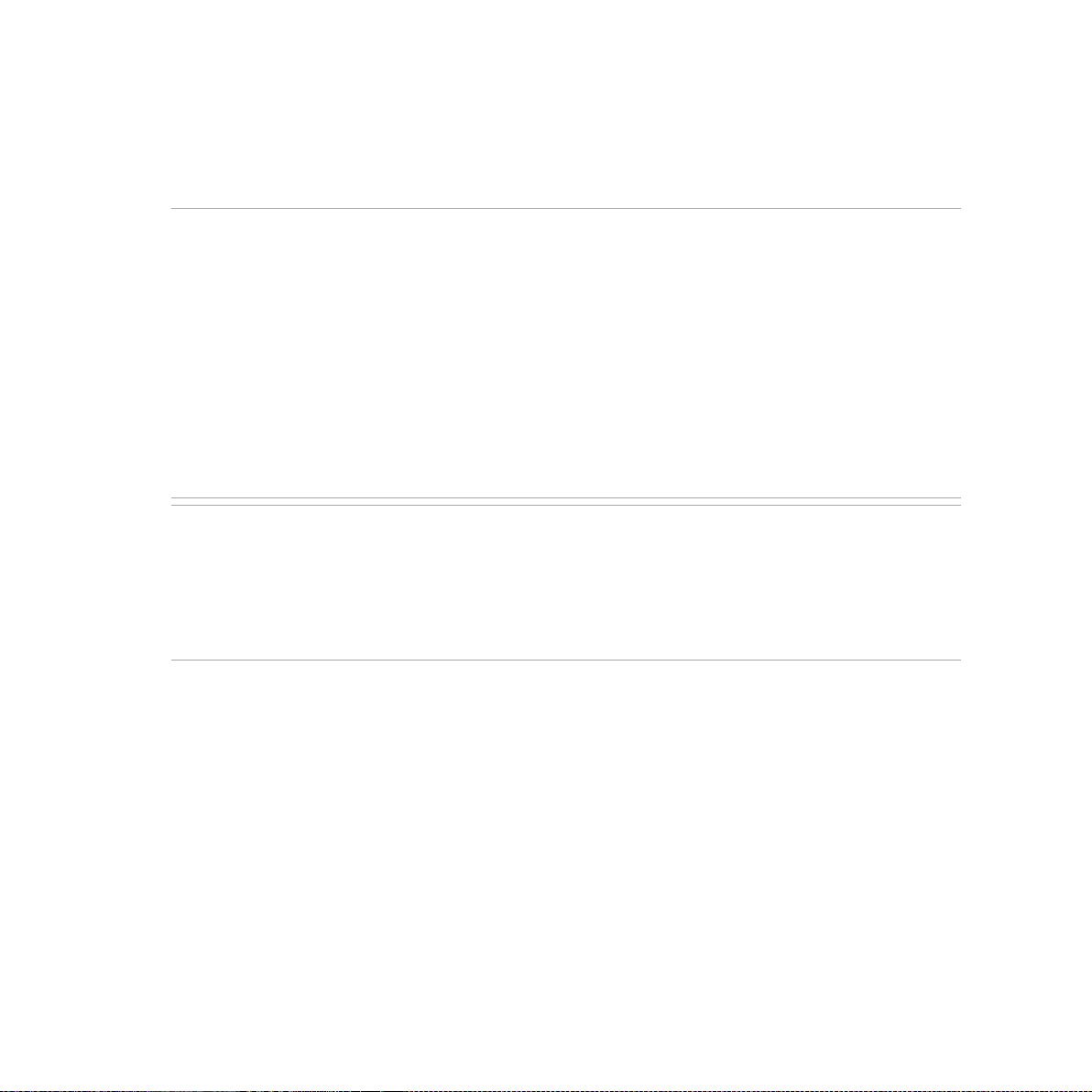
Зарядка устройства
Устройство поставляется частично заряженным, но его необходимо полностью зарядить перед первым
использованием Перед зарядкой устройства ознакомьтесь с информацией ниже.
ВАЖНО!
• Для подзарядки устройства используйте поставляемый блок питания и USB-кабель. Использование иного
блока питания может привести к повреждению устройства.
• Перед зарядкой устройства снимите защитную пленку с блока питания и кабеля micro-USB.
• Убедитесь, что напряжение в электросети соответствует входному напряжению для блока питания. Блок
питания можно подключить к розетке с напряжением 100 - 240 В переменного тока.
• Выходное напряжение блока питания:5 В 2 A
• При питании устройства от сети розетка должна быть расположена рядом с устройством и быть легко
доступной
• Отключите блок питания от розетки, если он не используется
• Не ставьте предметы на поверхность устройства
ОСТОРОЖНО!
• Во время зарядки, устройство может нагреваться. Это нормально, но если устройство становится слишком
горячим, отсоедините от устройства кабель micro-USB и отправьте устройство, включая блок питания и
кабель, в сервис-центр ASUS.
• Во избежание повреждения устройства убедитесь в правильности подключения кабеля micro-USB, блока
питания и устройства перед зарядкой.
24
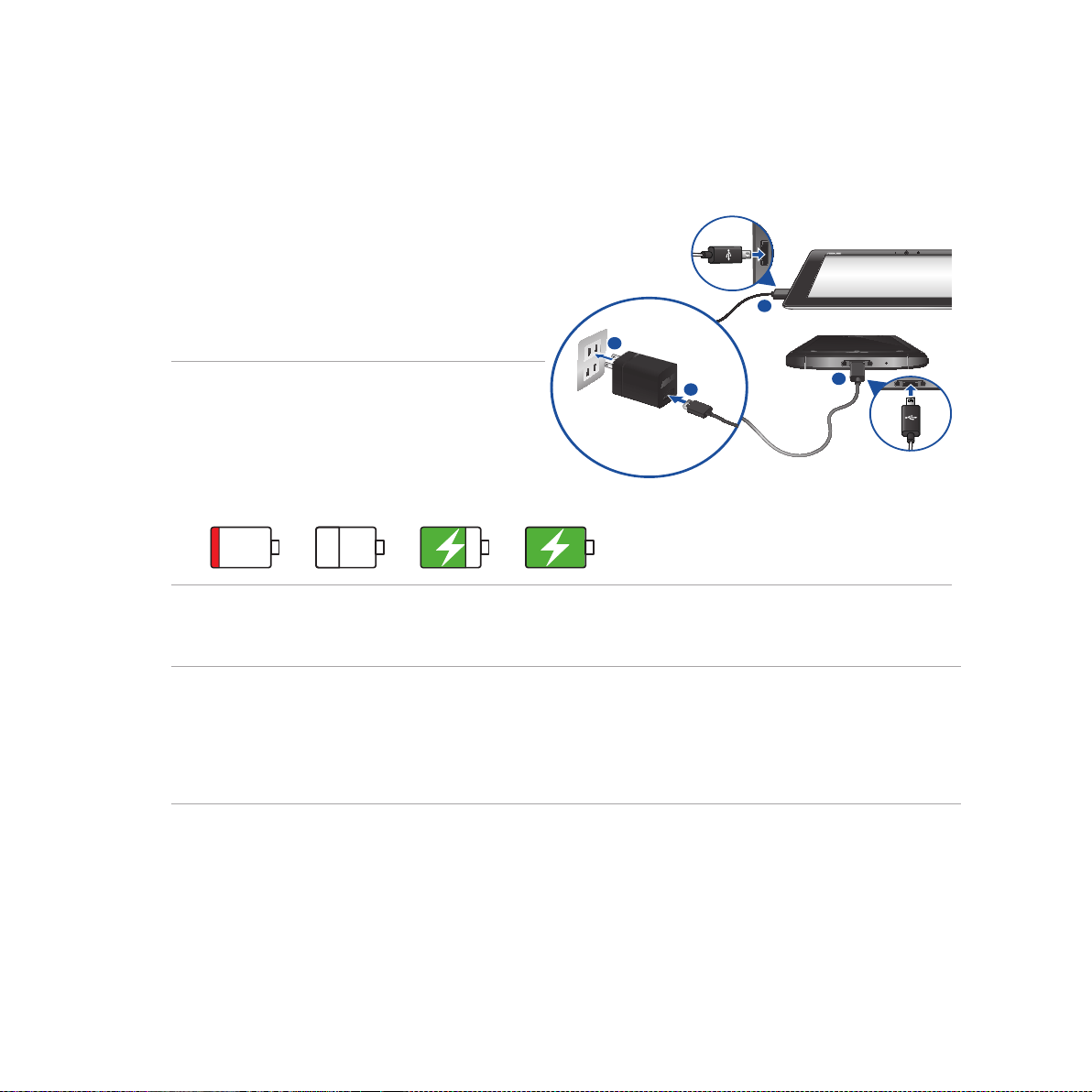
Для зарядки устройства:
3
3
2
1
1. Подключите кабель micro-USB к блоку питания.
2. Подключите блок питания к розетке с
заземлением.
3. Подключите кабель micro-USB к устройству
ВАЖНО!
• Перед использованием устройства в первый раз,
зарядите аккумулятор в течение 8 часов.
• Состояние заряда аккумулятора обозначается
следующими иконками:
Разряжен Не заряжается Заряжается Заряжен
4. Когда подзарядка закончена, сначала отключите кабель USB от устройства, затем отключите блок
питания от розетки.
ПРИМЕЧАНИЯ:
• Устройство можно использовать во время подзарядки, но это может увеличить время зарядки.
• Зарядка от USB-порта компьютера займет больше времени.
• Если компьютер не обеспечивает достаточную мощность для зарядки устройства, используйте для подзарядки
блок питания.
25
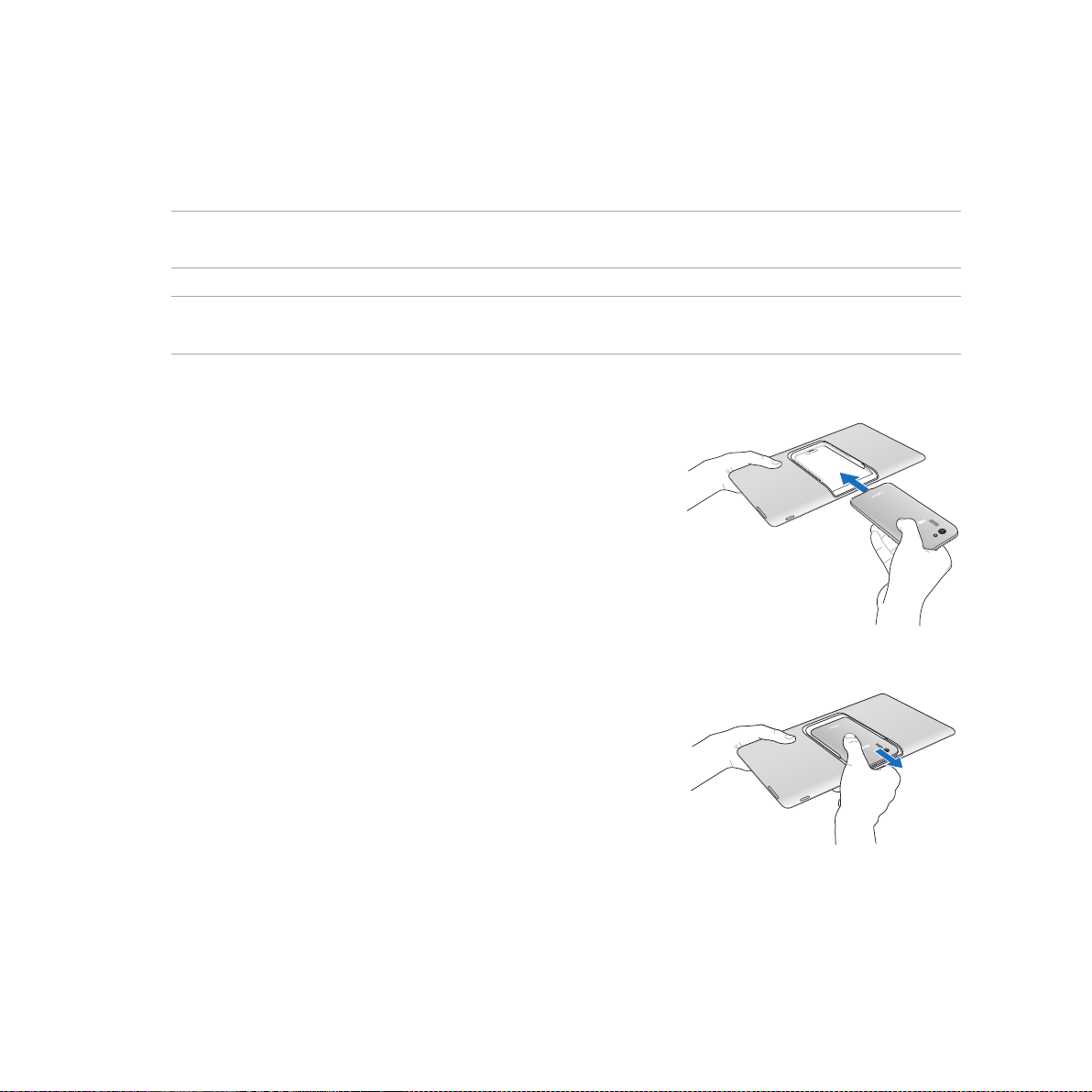
Установка и извлечение телефона из планшетной док-станции
ОСТОРОЖНО! Не рекомендуется устанавливать защитную пленку или помещать телефон в чехол, так как это
может создать трудности при установке в планшетную док-станцию и извлечении его оттуда
ПРИМЕЧАНИЕ:Для предотвращения загрязнения или появления царапин на экране телефона содержите отсек
док-станции в чистоте
Для установки телефона в планшет:
1. Совместите телефон с направляющими отсека
2. Вставьте телефон в отсек до упора. Телефон завибрирует,
сигнализируя об успешной установке
После подключения экран автоматически переключается в режим
планшета.
Для извлечения телефона из планшета:
Аккуратно потяните телефон из отсека до полного извлечения.
Наличие док-станции зависит от страны или региона.
26
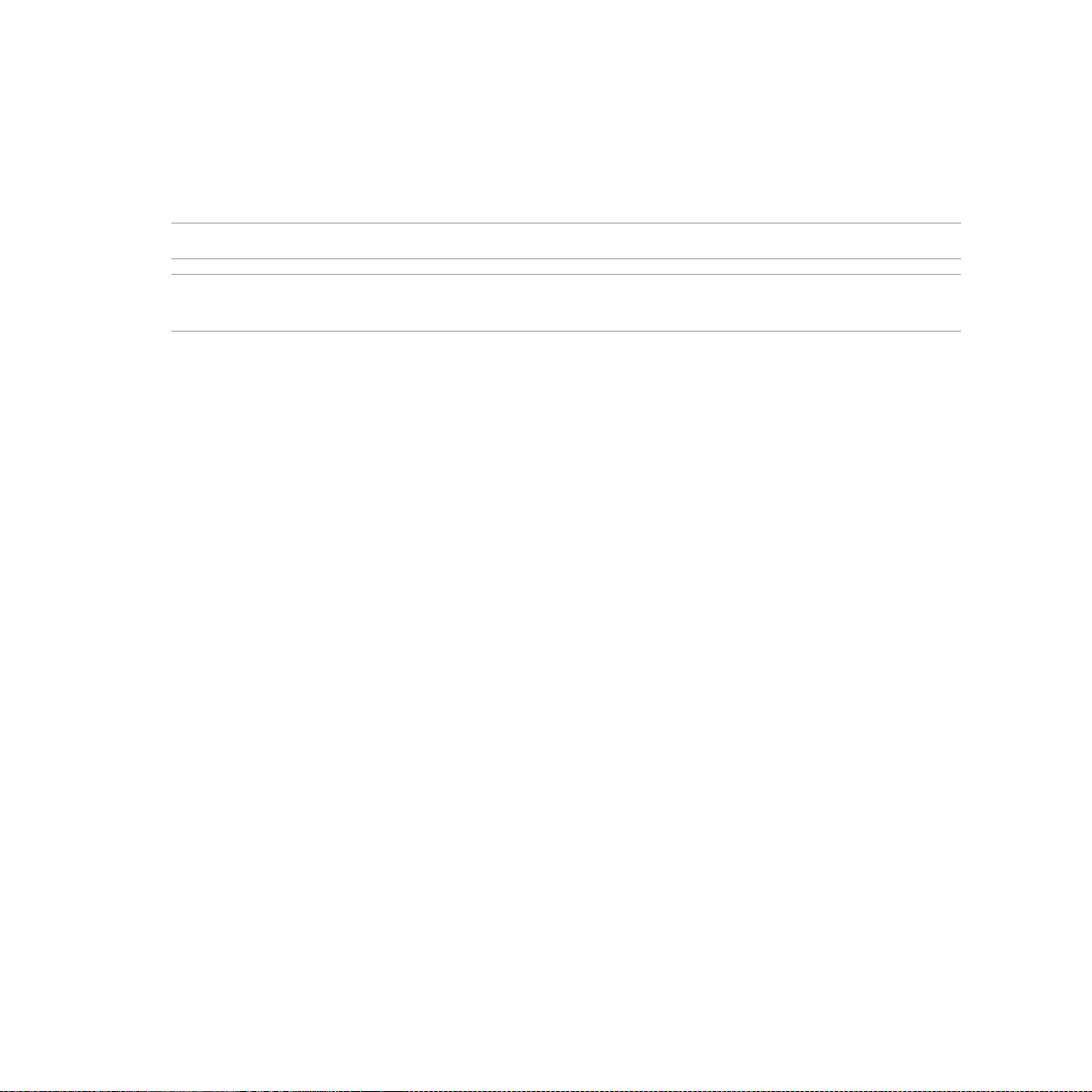
Включение и отключение устройства
Включение устройства
Для включения устройства нажмите и удерживайте кнопку питания.
ПРИМЕЧАНИЕ: Планшетная док-станция автоматически включается при установке включенного телефона
ВНИМАНИЕ! Если Вы забыли ключ разблокировки экрана или связь недоступна, необходимо выполнить сброс
устройства. Сброс устройства приведет к потере данных.
Выключение устройства
Для выключения устройства:
1. Если экран выключен, для включения нажмите кнопку питания. Если экран заблокирован,
разблокируйте устройство.
2. Нажмите и удерживайте кнопку питания до появления запроса, затем выберите Выключить и нажмите
OK
Спящий режим
Для перевода устройства в спящий режим нажмите и удерживайте кнопку питания, пока экран не погаснет.
27
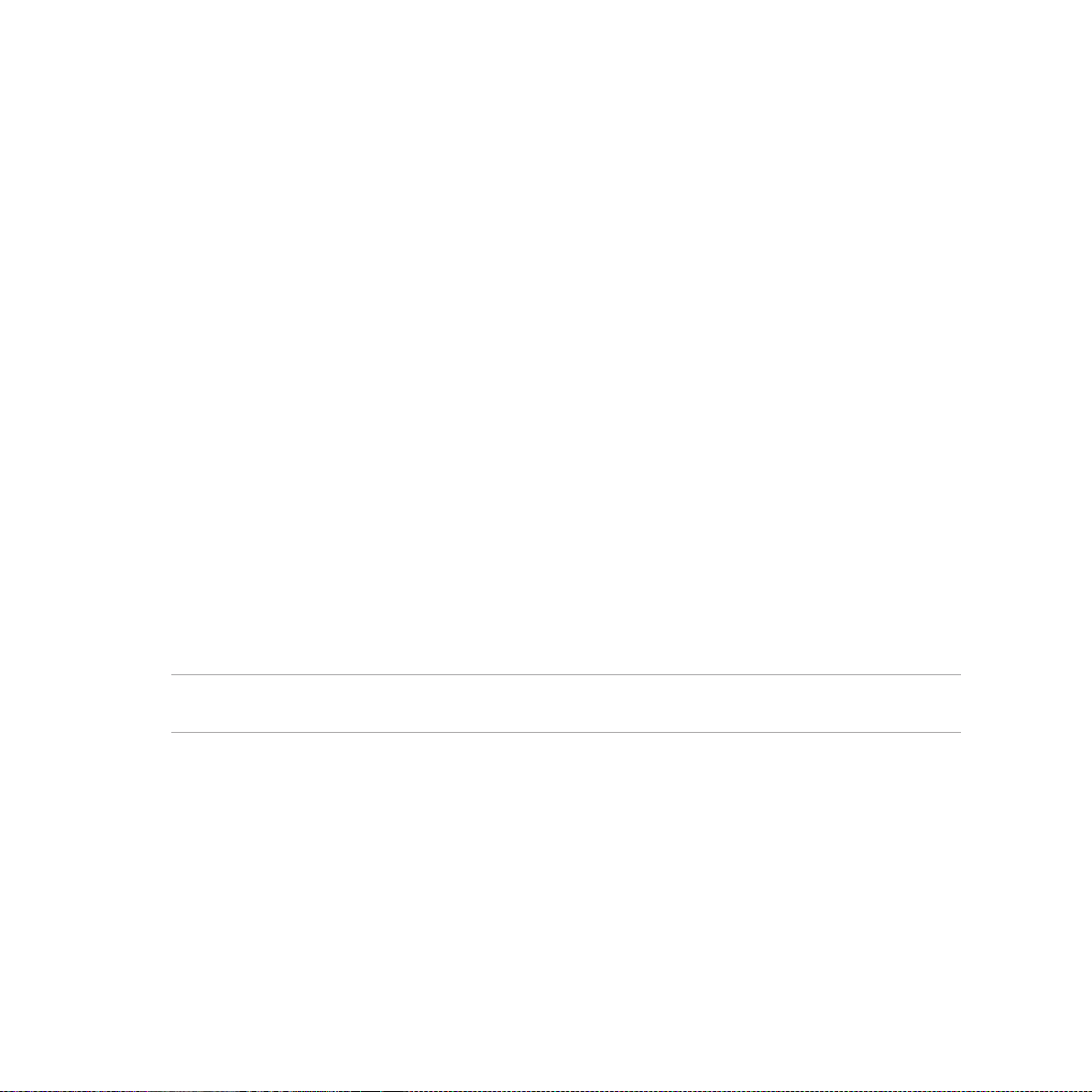
Первое включение
При включении устройства в первый раз появится мастер установки, который поможет настроить параметры
устройства. Следуйте инструкциям на экране для выбора языка, способа ввода, настройки мобильной связи,
Wi-Fi, вашего местоположения и синхронизации учетных записей.
Используйте учетную запись Google или ASUS для настройки устройства; если у вас еще нет учетной записи
Google или ASUS, создайте их.
Учетная запись Google
Учетная запись Google позволяет использовать все возможности ОС Android:
• Организация и отображение всей информации в любом месте.
• Автоматическое резервное копирование всех данных.
• Использование службы Google в любом месте.
Учетная запись ASUS
Учетная запись ASUS позволяет использовать следующие преимущества:
• Персональная служба поддержки ASUS и продление гарантии для зарегистрированных продуктов.
• 5 Гб места в облачном хранилище бесплатно.
• Получение обновлений.
ПРИМЕЧАНИЕ: Мастер установки можно использовать в любое время для повторной конфигурации
устройства. Для этого перейдите в Главный экран > Все приложения > Мастер установки.
28
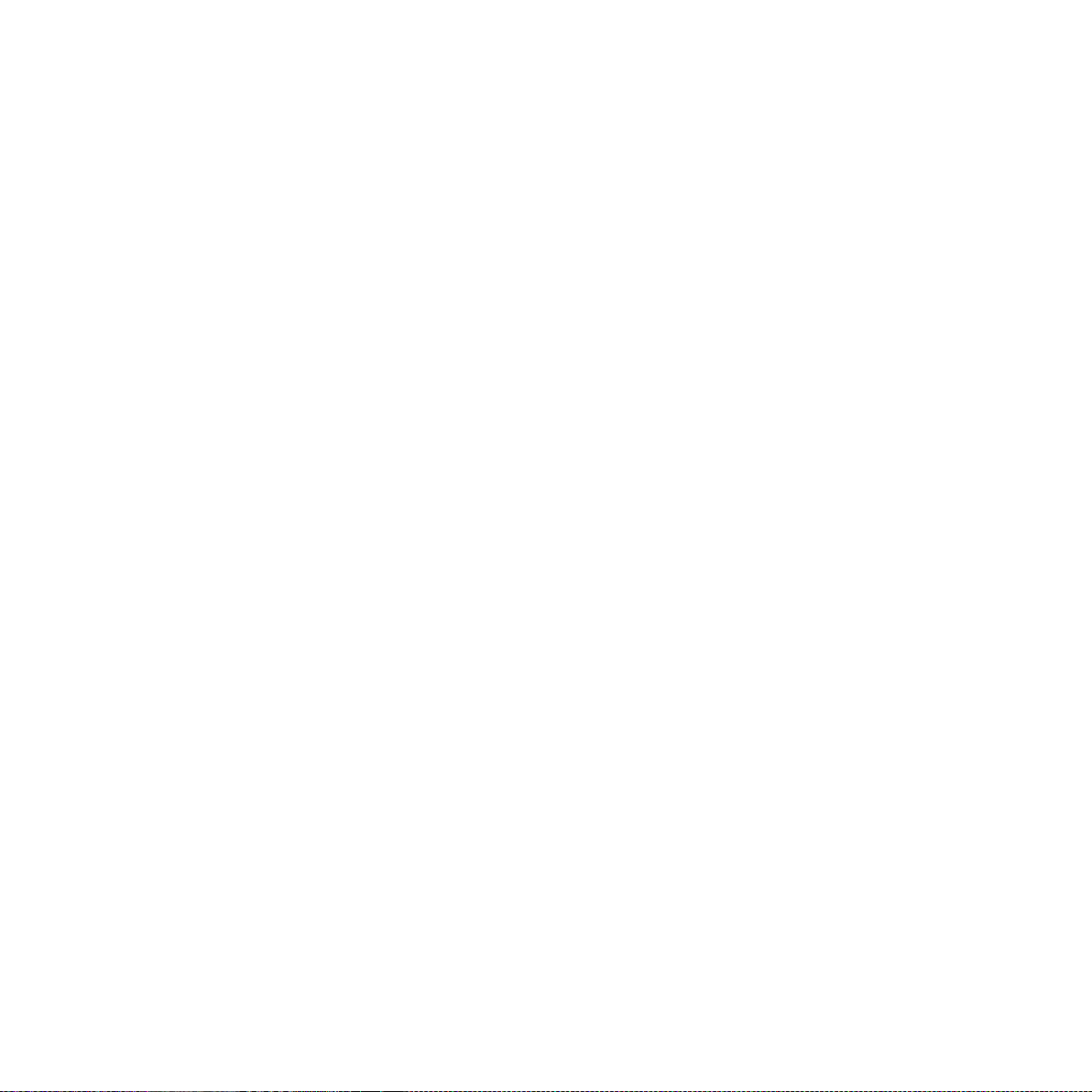
Советы для увеличения времени автономной работы
Время автономной работы очень важно для устройства. Ниже приведены советы для его увеличения.
– Если Вы не пользуетесь устройством, нажмите кнопку питания для перевода его в спящий режим.
– Активируйте интеллектуальное энергосбережение в приложении Power Saver.
– Установите звук в режим энергосбережения.
– Уменьшите яркость дисплея.
– Уменьшите громкость динамика.
– Отключите Wi-Fi.
– Отключите Bluetooth.
– Отключите GPS.
– Отключите автоматический поворот экрана.
– Отключите автоматическую синхронизацию.
29
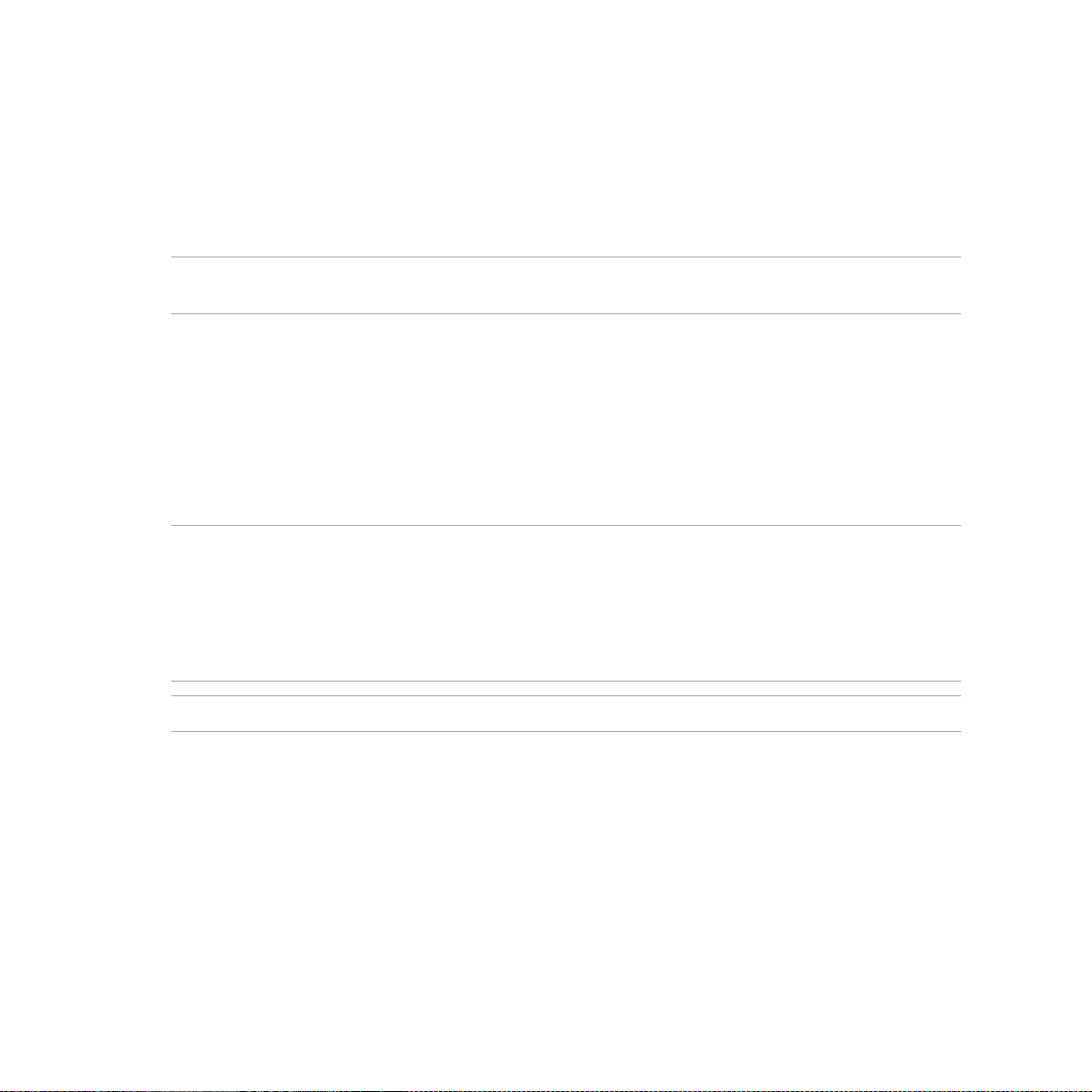
Использование устройства
Режим телефона
Телефон поддерживает новейшие функции и технологии ОС Android, а также большое количество
интерактивных приложений для работы и развлечений и удобный обмен данными между устройствами.
ВАЖНО! Перед началом эксплуатации обязательно ознакомьтесь с инструкциями по безопасности для
предотвращения опасности получения травмы или повреждения устройства.
Разблокировка устройства
Для разблокировки проведите по экрану.
Автоматическое переключение дисплея
Установите телефон в док-станцию для превращения его в планшет и увеличения времени автономной
работы Устройство предоставляет функцию автопереключения дисплея, которая оптимизирует приложение
для работы в режиме планшета.
ПРИМЕЧАНИЯ:
• Некоторые приложения, например Браузер, Календарь, Камера или Калькулятор могут работать в режиме
планшета. Другие приложения, например Play Store, Facebook, Maps или Youtube не работают в режиме
планшета.
• Дополнительную информацию по настройке автопереключения дисплея смотрите в разделе
Автопереключение дисплея.
ВАЖНО! Для функционирования планшета телефон должен быть вставлен в планшетную док-станцию.
Разблокировка планшета
Для разблокировки проведите по экрану.
30
